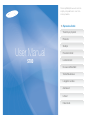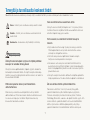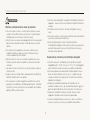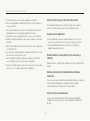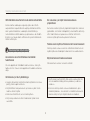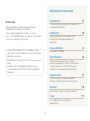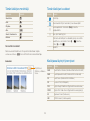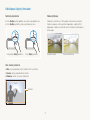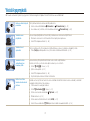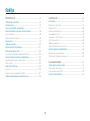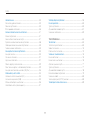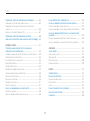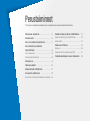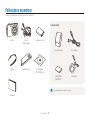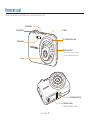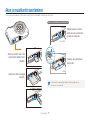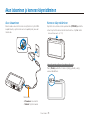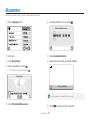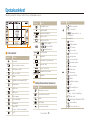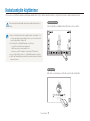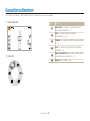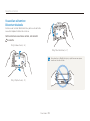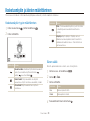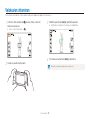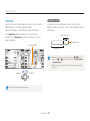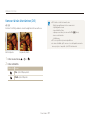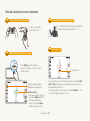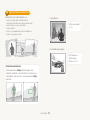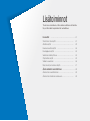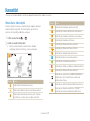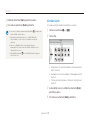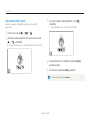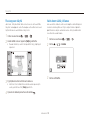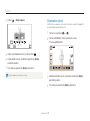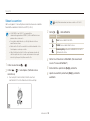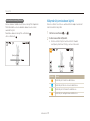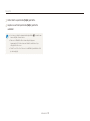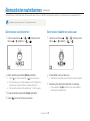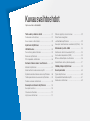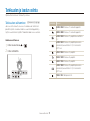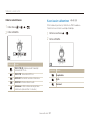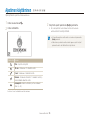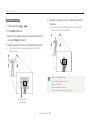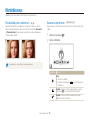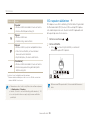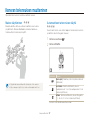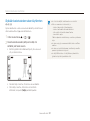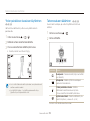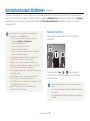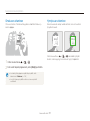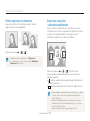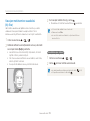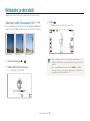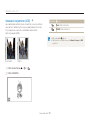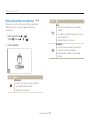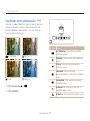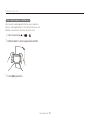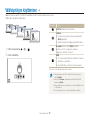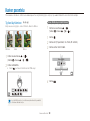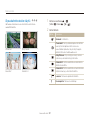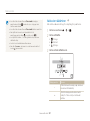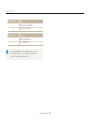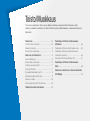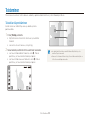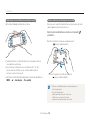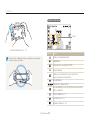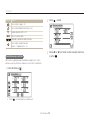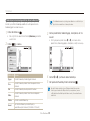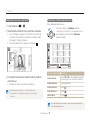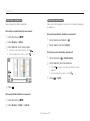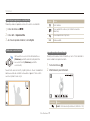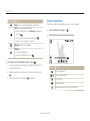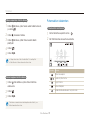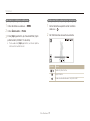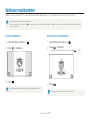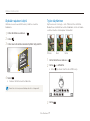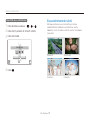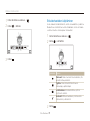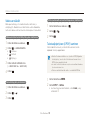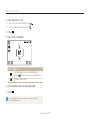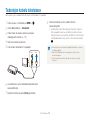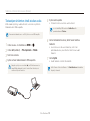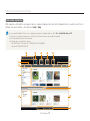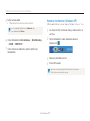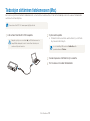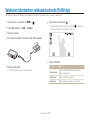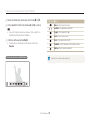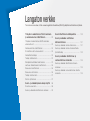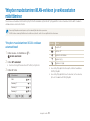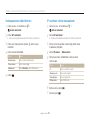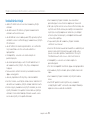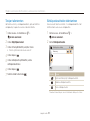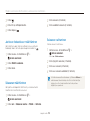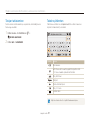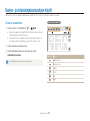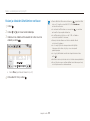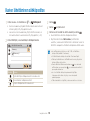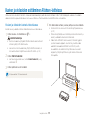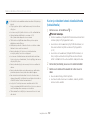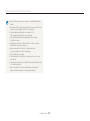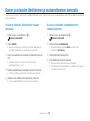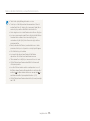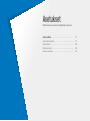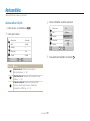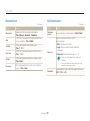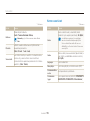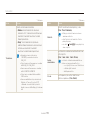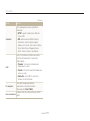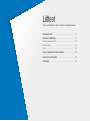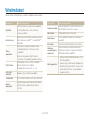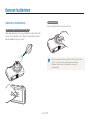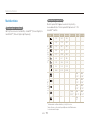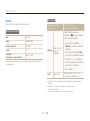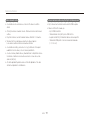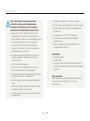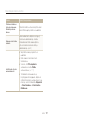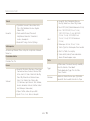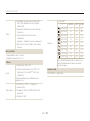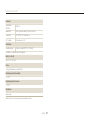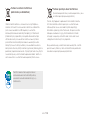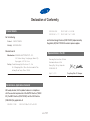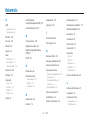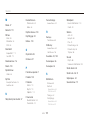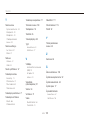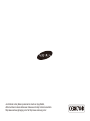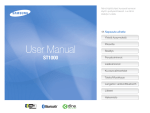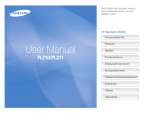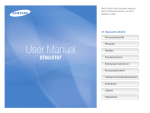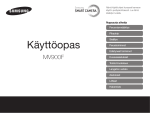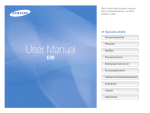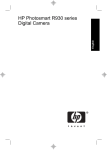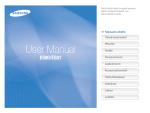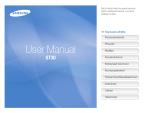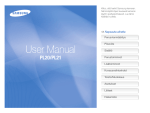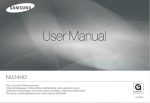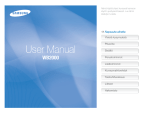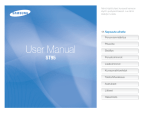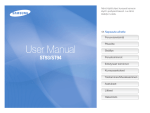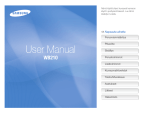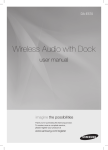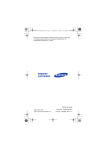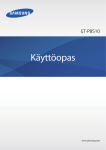Download Samsung ST80 Käyttöopas
Transcript
Nämä käyttöohjeet kuvaavat kameran käytön yksityiskohtaisesti. Lue tämä käsikirja huolella. Ä Napsauta aihetta Yleisiä kysymyksiä Pikaviite Sisällys User Manual ST80 Perustoiminnot Lisätoiminnot Kuvausvaihtoehdot Toisto/Muokkaus Langaton verkko Asetukset Liitteet Hakemisto Terveyttä ja turvallisuutta koskevat tiedot Noudattamalla seuraavia varoituksia ja neuvoja vältyt vaarallisilta tilanteilta ja kamerasi toimii parhaalla mahdollisella tavalla. Varo vaurioittamasta kuvauskohteen silmiä Vaara – tilanteet, joista voi aiheutua vammoja sinulle tai muille Älä käytä salamaa lähellä (lähempänä kuin 1 m/3 jalkaa) ihmisiä tai eläimiä. Salaman käyttö liian lähellä kuvauskohteen silmiä voi aiheuttaa tilapäisiä tai pysyviä vaurioita. Varoitus – tilanteet, joista voi aiheutua vauriota kameralle tai muille laitteille Toimi varovasti, kun käsittelet tai hävität akkuja tai latureita Huomautus – huomautuksia, käyttövinkkejä tai lisätietoja t Käytä ainoastaan Samsungin hyväksymiä akkuja ja latureita. Yhteensopimattomat akut ja laturit voivat aiheuttaa vakavia vammoja tai vahingoittaa kameraa. t Älä hävitä akkuja koskaan polttamalla. Noudata akkujen hävityksessä kaikkia paikallisia määräyksiä. t Älä koskaan aseta akkuja tai kameroita lämmittämiseen tai kuumentamiseen käytettyjen laitteiden, kuten mikroaaltouunien, liesien tai lämpöpatterien, päälle tai sisälle. Akut voivat räjähtää ylikuumentuessaan. t Älä käytä akkujen lataamiseen vioittunutta virtajohtoa, pistoketta tai löysää pistorasiaa. Se voisi aiheuttaa tulipalon tai sähköiskun. Turvavaroitukset Älä käytä kameraa helposti syttyvien tai räjähdysalttiiden kaasujen tai nesteiden läheisyydessä Älä käytä kameraa polttoaineiden, helposti syttyvien aineiden tai tulenarkojen kemikaalien lähellä. Älä säilytä tai kuljeta tulenarkoja nesteitä, kaasuja tai räjähdysherkkiä aineita kameran, sen osien tai lisävarusteiden lähistöllä. Pidä kamera pienten lasten ja lemmikkieläinten ulottumattomissa Älä anna laitteen häiritä sydämentahdistimia Pidä kamera vähintään 15 cm:n (6 tuuman) etäisyydellä sydämentahdistimesta, jotta häiriöitä ei pääse syntymään. Tämä on valmistajien ja itsenäisen tutkimusryhmän, Wireless Technology Researchin, suositus. Jos epäilet mistään syystä, että kamera häiritsee sydämentahdistinta tai muuta lääketieteellistä laitetta, kytke kamera välittömästi pois päältä ja ota yhteys sydämentahdistimen tai lääketieteellisen laitteen valmistajaan. Pidä kamera ja kaikki lisävarusteet pienten lasten ja eläinten ulottumattomissa. Pienen osat voivat aiheuttaa tukehtumisvaaran tai vakavia vammoja, jos ne niellään. Myös liikkuvat osat ja lisävarusteet voivat olla vaarallisia. 1 Terveyttä ja turvallisuutta koskevat tiedot t Älä laita kameran lokeroihin, aukkoihin tai liitäntöihin ylimääräisiä kappaleita. Takuu ei ehkä kata virheellisestä käytöstä aiheutuvia vaurioita. t Älä heiluta kameraa hihnasta. Se voisi vahingoittaa sinua ja muita. t Älä maalaa kameraa, sillä maali voi estää liikkuvien osien liikkeen ja kameran asianmukaisen toiminnan. t Kameran pinnalla oleva maali ja metalli voi aiheuttaa herkkäihoisille allergioita, kutinaa iholla, ekseemaa ja paisumista. Jos koet tällaisia oireita, lakkaa heti käyttämästä kameraa ja hakeudu lääkärin puheille. Turvaohjeet Käsittele ja säilytä kameraa varoen ja järkevästi t Älä anna kameran kastua – nesteet voivat aiheuttaa vakavia vaurioita. Älä käsittele kameraa märin käsin. Vesivahinko voi mitätöidä kameran valmistajan antaman takuun. t Älä jätä kameraa suoraan auringonpaisteeseen tai kuumuuteen pitkäksi aikaa. Muutoin kameran sisällä olevat osat saattavat vioittua. t Älä säilytä kameraa pölyisessä, likaisessa, kosteassa tai huonosti tuuletetussa paikassa, jotta sen liikkuvat osat ja sisäiset komponentit eivät vioittuisi. t Poista kamerasta akut, kun varastoit sen pitemmäksi aikaa. Paristot saattavat vuotaa tai hapettua ja aiheuttaa kameralle vahinkoa. t Jos käytät kameraa rannalla tai vastaavalla alueella, suojaa se hiekalta ja lialta. t Suojaa kamera ja näyttö iskuilta, kovakouraiselta käsittelyltä ja liialliselta tärinältä, jotta se ei vioittuisi. t Ole varovainen, kun liität kaapeleita tai sovittimia tai asennat paristoja tai muistikortteja. Liitäntöjen pakottaminen, virheelliset kytkennät ja väärin asennetut akut ja muistikortit voivat vioittaa portteja, liittimiä ja lisävarusteita. Suojele akkuja, latureita ja muistikortteja vahingoilta t Älä altista akkuja tai muistikortteja hyvin kylmille tai kuumille lämpötiloille (alle 0 °C/32 °F tai yli 40 °C/104 °F). Äärilämpötilat voivat heikentää akkujen latauskykyä ja vioittaa muistikortteja. t Estä akkuja joutumasta kosketuksiin metalliesineiden kanssa, koska ne voivat yhdistää akun navat (+ ja -), jolloin akku voi vaurioitua väliaikaisesti tai pysyvästi. Se voisi lisäksi aiheuttaa tulipalon tai sähköiskun. t Älä päästä muistikortteja kosketuksiin nesteiden, lian tai vieraiden aineiden kanssa. Jos muistikortti on likainen, pyyhi se puhtaaksi pehmeällä liinalla, ennen kuin laitat sen kameraan. t Älä päästä muistikortin istukkaan nesteitä, likaa tai vieraita kappaleita. Muutoin kamera voi mennä epäkuntoon. t Asenna muistikortti oikeassa suunnassa. Jos se asennetaan väärässä suunnassa, kamera ja muistikortti voivat vioittua. 2 Terveyttä ja turvallisuutta koskevat tiedot t Sammuta kamera, kun asennat tai poistat muistikorttia. t Älä taivuta tai pudota muistikortteja äläkä anna niihin kohdistua iskuja tai painetta. t Älä käytä muistikortteja, jotka on alustettu toisella kameralla tai tietokoneella. Alusta muistikortti uudelleen kameralla. t Älä koskaan käytä vaurioitunutta laturia, akkua tai muistikorttia. t Kuljeta muistikorttia kotelossa, jossa se on suojassa staattiselta sähköltä. t Siirrä tärkeät tiedot toiseen muistivälineeseen, kuten kiintolevylle tai CD:lle/DVD:lle. t Kun kameraa käytetään pitkään, muistikortti voi lämmetä. Tämä on normaalia eikä ole merkki viasta. t Kun muistikortin käyttöaika umpeutuu, kortille ei voi tallentaa uusia valokuvia. Käytä sen sijaan uutta muistikorttia. t Älä ota muistikorttia pois kamerasta tai sammuta kameraa valon vilkkuessa, sillä muutoin tiedot voivat vahingoittua. Käytä vain Samsungin hyväksymiä lisävarusteita Yhteensopimattomien lisävarusteiden käyttö saattaa vioittaa kameraa, aiheuttaa loukkaantumisia tai mitätöidä takuun. Suojele kameran objektiivia t Älä jätä objektiivia suoraan auringonvaloon, sillä se saattaa muuttaa kuvasensorin väriä tai saada sen toimimaan väärin. t Puhdista objektiivi pehmeällä, puhtaalla ja nukattomalla objektiivien puhdistusliinalla. Noudata kaikkia turvallisuuteen liittyviä varoituksia ja sääntöjä Noudata kaikkia sääntöjä, jotka rajoittavat kameran käyttöä tietyillä alueilla. Katkaise kamerasta virta lääketieteellisten laitteiden lähettyvillä Kamera voi aiheuttaa häiriöitä lääketieteellisiin laitteisiin sairaaloissa tai terveydenhuoltolaitoksissa. Noudata kaikkia sääntöjä, varoitusmerkkejä ja henkilökunnan antamia ohjeita. Sammuta kamera lentokoneessa. Kamera voi häiritä lentokoneen laitteita. Noudata lentoyhtiön säädöksiä ja sammuta kamera, kun lentoyhtiön henkilöstö niin pyytää. 3 Terveyttä ja turvallisuutta koskevat tiedot Vältä häiriöiden aiheuttamista muille elektronisille laitteille Ole varovainen, jos käytät kameraa kosteassa ympäristössä Kamera tuottaa radiotaajuisia signaaleja, jotka voivat häiritä suojaamattomia tai puutteellisesti suojattuja elektronisia laitteita, kuten sydämentahdistimia, kuulokojeita, lääketieteellisiä ja muita elektronisia laitteita kodeissa ja ajoneuvoissa. Jos häiriöitä ilmenee, kysy neuvoa niiden välttämisestä kyseisen elektronisen laitteen valmistajalta. Kun kamera viedään kylmästä ympäristöstä lämpimään, kosteaan ympäristöön, sen herkkiin sähköpiireihin ja muistikorttiin voi tiivistyä vettä. Odota tällaisessa tapauksessa vähintään tunti ennen kameran käyttöä, jotta kosteus pääsee haihtumaan. Tarkista ennen käyttöä, että kamera toimii asianmukaisesti Valmistaja ei ole vastuussa kameran virheellisestä toiminnasta tai käytöstä johtuvasta tiedostojen katoamisesta tai vaurioitumisesta. Tärkeitä käyttöön liittyviä tietoja Anna kamera vain ammattitaitoisen henkilöstön huollettavaksi Käytä kameraa normaalissa asennossa Vältä kosketusta kameran sisäiseen antenniin. Älä anna epäpätevien henkilöiden huoltaa kameraa, äläkä yritä huoltaa sitä itse. Takuu ei kata epäpätevästä huollosta aiheutuvia vikoja. Varmista akun ja laturin pitkäikäisyys t WLAN-verkon kautta lähetetty tieto saattaa vuotaa, joten älä siirrä arkaluontoisia tietoja julkisissa paikoissa ja avoimissa verkoissa. t Kameran valmistaja ei ole vastuussa tiedonsiirrosta, joka rikkoo tekijänoikeus-, tavaramerkki- tai aineetonta omaisuutta koskevia lakeja tai hyvää käytöstä koskevia säädöksiä. t Akkujen ylilataaminen voi lyhentää niiden käyttöikää. Kun lataus päättyy, irrota kaapeli kamerasta. t Käyttämättömät akut purkautuvat ajan kuluessa, joten ne on ladattava ennen käyttöä. t Irrota laturi virtalähteestä, kun se ei ole käytössä. t Käytä akkuja ainoastaan siihen tarkoitukseen, johon se on suunniteltu. 4 Käyttöohjeiden kokoonpano Perustoiminnot Tekijänoikeudet 13 Tässä luvussa kerrotaan kameran osista, kuvakkeista ja kuvauksen perustoiminnoista. t Microsoft Windows ja Windows-logo ovat Microsoft Corporationin rekisteröityjä tavaramerkkejä. t Mac on Apple Corporationin rekisteröity tavaramerkki. t Wi-Fi®, Wi-Fi CERTIFIED-logo ja Wi-Fi-logo ovat Wi-Fi Alliancen omistamia rekisteröityjä tavaramerkkejä. Lisätoiminnot 30 Tässä luvussa kerrotaan, miten valokuvia otetaan valitsemalla tila ja miten video tai puhemuistio nauhoitetaan. Kuvausvaihtoehdot t Kameran tekniset tiedot tai tämän käyttöoppaan sisältö voivat muuttua ilman ennakkoilmoitusta kameran toimintojen päivityksen seurauksena. t Suosittelemme, että käytät kameraa siinä maassa, josta sen hankit. t Lisätietoja avoimen lähdekoodin käyttöoikeuksista on mukana toimitetun CD-ROM-levyn ”OpenSourceInfo.pdf”tiedostossa. 40 Opi kuvaustilan vaihtoehdot. Toisto/Muokkaus 64 Tässä luvussa kerrotaan, miten kuvia ja videoita katsellaan ja puhemuistioita toistetaan ja miten valokuvia ja videoita muokataan. Opi lisäksi liittämään kamera tietokoneeseen, valokuvatulostimeen tai televisioon. Langaton verkko 91 Tässä luvussa kuvataan, miten useaa langatonta lähiverkkoa (WLAN) hyödyntävää toimintoa käytetään. Asetukset 106 Määritä kameran asetukset vaihtoehtojen mukaisesti. Liitteet Viittaa virheilmoituksiin, teknisiin tietoihin ja huoltovinkkeihin. 5 112 Tämän käsikirjan merkintöjä Tämän käsikirjan kuvakkeet Kuvaustila Merkintä Smart Auto S Kuvake Lisätietoja Auto a Turvallisuuteen liittyvät varoitukset ja turvallisuusohjeet Ohjelma p Aihe s [ ] Kamerapainikkeet. Esimerkiksi [Suljin] tarkoittaa suljinpainiketta. Smart -tilantunnistus D ( ) Sivu, jolta tiedot löytyvät Elokuva v Valittavien vaihtoehtojen tai valikoiden järjestys eri vaiheita suoritettaessa; esimerkiksi: Valitse > (tarkoittaa Valitse > ja sitten ) * Merkintä Kuvaustilan kuvakkeet Toiminto Nämä kuvakkeet ilmoittavat, että kyseinen toiminto on tarjolla vastaavassa tilassa. s-tila ei välttämättä tue kaikkia toimintoja. Käsikirjassa käytetyt lyhennykset Esimerkki Käytettävissä Ohjelma- ja Elokuvatilassa. 6 Lyhenne Selitys ACB Auto Contrast Balance (Automaattinen kontrastin säätö) AEB Auto Exposure Bracket (Automaattinen valotusalue) AF Auto Focus (Automaattinen tarkennus) AP Access Point (Liitäntäpiste) DIS Digital Image Stabilization (Digitaalinen kuvanvakautus) DPOF Digital Print Order Format (Digitaalinen tulostusjärjestys) EV Exposure Value (Valotusarvo) WB White Balance (Valkotasapaino) Käsikirjassa käytetyt ilmaukset Sulkimen painaminen Valotus (kirkkaus) tPaina [Suljin]-painike puoliksi alas: paina suljin puoliksi alas t Paina [Suljin]-painiketta: paina suljin kokonaan alas Valotuksen määrittää se, miten paljon valoa kameraan pääsee. Valotusta voidaan säätää sulkimen nopeudella, aukolla ja ISOnopeudella. Valotusta säätämällä kuvista tehdään tummempia tai kirkkaampia. Paina puoliksi [Suljin]-painiketta Tavallinen valotus Paina [Suljin]-painiketta Aihe, tausta ja rakenne t Aihe: kuvan pääkohde, kuten henkilö, eläin tai asetelma t Tausta: aiheen ympärillä olevat esineet t Rakenne: aiheen ja taustan yhdistelmä Tausta Rakenne Aihe 7 Ylivalotus (liian kirkas) Yleisiä kysymyksiä Voit saada vastaukset yleisiin kysymyksiin. Ratkaise ongelmat helposti määrittämällä kuvausvaihtoehdot. Kohteen silmät näkyvät punaisina. Tämä johtuu kameran salamavalon heijastuksesta. t Aseta salamavaihtoehdoksi Punasilm tai Punasilm korj. (s. 45) Punasilm korj. (s. 80) t Jos valokuva on jo otettu, valitse muokkausvalikosta Valokuvissa on pölyläiskiä. Ilmassa leijuvat pölyhiukkaset voivat näkyä valokuvassa salamavaloa käytettäessä. t Sammuta salamavalo tai vältä kuvien ottamista pölyisessä paikassa. t Aseta ISO-nopeusasetukset. (s. 46) Valokuvat ovat epäselviä. Tämä voi johtua siitä, että valokuvat on otettu heikossa valossa tai kameraa on pidetty väärin. t Paina [Suljin]-painike puoliksi alas, jotta kamera tarkentuu kohteeseen. (s. 28) Valokuvista tulee epätarkkoja, kun kuvataan yöllä. Koska kamera yrittää päästää enemmän valoa sisään, suljin hidastuu. Kamera voi tästä syystä olla vaikea pitää vakaana ja se voi täristä. t Valitse Yö s-tilassa. (s. 34) t Kytke salama päälle. (s. 45) t Aseta ISO-nopeusasetukset. (s. 46) t Käytä kolmijalkaa kameran tärinän estämiseksi. Kohteet ovat liian tummia taustavalosta johtuen. Kohde saattaa näyttää liian tummalta, kun valolähde on kohteen takana tai kun vaaleiden ja tummien alueiden välinen kontrasti on voimakas. t Vältä kuvaamista auringon edessä. t Valitse Vastavalo s-tilassa. (s. 32) t Valitse salamavalon asetukseksi Täytesal. (s. 45) t Säädä valotusta. (s. 54) t Valitse automaattinen kontrastin säätö (ACB). (s. 55) Piste jos kirkas kohde on ruudun keskellä. (s. 56) t Aseta mittausasetukseksi 8 Pikaviite Ihmisten kuvaaminen t s-tila > Kauneuskuva, Muotokuva, Lapsi f 32 t Punasilm, Punasilm korj (punasilmäisyyden ehkäisemiseksi tai korjaamiseksi) f 45 t Kasvojentunn. f 50 Kuvaus yöllä tai pimeässä t s-tila > Yö, Aamuhäm, Ilotulitus f 32 t Salamavalon asetukset f 45 t ISO-nopeus (säätää valonherkkyyttä) f 46 Toimintakuvien ottaminen t Jatkuva, Er nopea f 59 Tekstin, hyönteisten ja kukkien kuvaaminen t s-tila > Lähikuva, Teksti f 32 t Makro, Aut.makro (lähikuvien ottamiseksi) f 47 t Valkotasapaino (värisävyn muuttamiseksi) f 57 Valotuksen (kirkkauden) säätäminen t ISO-nopeus (säätää valonherkkyyttä) f 46 t EV (valotuksen säätö) f 54 t ACB (kirkasta taustaa vasten olevan kohteen kompensointi) f 55 t Mittaus f 56 t AEB (kolmen valokuvan ottaminen samasta aiheesta eri valotuksella) f 59 Erilaisten tehosteiden käyttö t Kuvatyylit (sävyjen käyttö) f 60 t Älysuodatintehosteet f 61 t Kuvansäätö (värikylläisyyden, terävyyden ja kirkkauden säätäminen) f 62 Kameran tärinän vähentäminen t Digital Image Stabilization (DIS) f 27 9 t Kuvien katselu kategorioittain Smart-albumissa f 69 t Kaikkien tiedostojen poistaminen muistikortilta f 71 t Tiedostojen katseleminen diaesityksenä f 72 t Tiedostojen katselu televisiossa f 82 t Kameran kytkeminen tietokoneeseen f 83 t Äänen ja äänenvoimakkuuden säätäminen f 108 t Näytön kirkkauden säätäminen f 109 t Näytön kielen muuttaminen f 109 t Päivämäärän ja kellonajan asettaminen f 109 t Muistikortin alustaminen f 109 t Vianmääritys f 119 Sisällys Lisätoiminnot ................................................................... Kuvaustilat ......................................................................... Smart Auto -tilan käyttö ........................................................ Aihetilan käyttö .................................................................... Kauneuskuvatilan käyttö ....................................................... Ruutuoppaan käyttö ............................................................ Valotuksen säätö yötilassa .................................................... Ohjelmatilan käyttö ............................................................... Videon kuvaaminen ............................................................. Näkymän älytunnistuksen käyttö ........................................... Äänimuistioiden nauhoittaminen ........................................ Äänimuistion nauhoittaminen ................................................ Äänimuistion lisääminen valokuvaan ...................................... Perustoiminnot ................................................................ 13 Pakkauksen avaaminen .................................................... Kameran osat .................................................................... Akun ja muistikortin asentaminen ...................................... Akun lataaminen ja kameran käynnistäminen .................... Akun lataaminen .................................................................. Kameran käynnistäminen ..................................................... Alkuasennus ...................................................................... Opetuskuvakkeet .............................................................. Kosketusnäytön käyttäminen ............................................ Kuvaustilan valitseminen ................................................... Kuvaustilan valitseminen liikkeentunnistuksella ........................ Kosketusnäytön ja äänten määrittäminen .......................... Kosketusnäytön tyypin määrittäminen .................................... Äänen säätö ....................................................................... Valokuvien ottaminen ........................................................ Zoomaus ............................................................................ Kameran tärinän vähentäminen (DIS) .................................... Vinkkejä selkeämpien kuvien ottamisesta .......................... 14 15 17 18 18 18 19 20 21 22 23 24 24 24 25 26 27 28 30 31 31 32 33 34 34 35 36 37 39 39 39 Kuvausvaihtoehdot ......................................................... 40 Tarkkuuden ja laadun valinta ............................................. Tarkkuuden valitseminen ...................................................... Kuvan laadun valitseminen ................................................... Ajastimen käyttäminen ...................................................... 10 41 41 42 43 Sisällys Hämäräkuvaus .................................................................. Punasilmäisyyden estäminen ................................................ Salaman käyttäminen ........................................................... ISO-nopeuden säätäminen .................................................. Kameran tarkennuksen muuttaminen ................................ Makron käyttäminen ............................................................ Automaattisen tarkennuksen käyttö ....................................... Älykkään kosketustarkennuksen käyttäminen ......................... Yhden painalluksen kuvauksen käyttäminen ........................... Tarkennusalueen säätäminen ................................................ Kasvojentunnistuksen käyttäminen ................................... Kasvojen tunnistus .............................................................. Omakuvan ottaminen ........................................................... Hymykuvan ottaminen .......................................................... Silmien räpyttelyn tunnistaminen ............................................ Smart face recognition -vaihtoehdonkäyttäminen .................... Kasvojen merkitseminen suosikeiksi (My Star) ........................ Kirkkauden ja värin säätö .................................................. Valotuksen säätö manuaalisesti (EV) ...................................... Vastavalon korjaaminen (ACB) .............................................. Mittausvaihtoehtojen muuttaminen ........................................ Valonlähteen valinta (valkotasapaino) ..................................... 45 45 45 46 47 47 47 48 49 49 50 50 51 51 52 52 53 54 54 55 56 57 11 Välähdystilojen käyttäminen .............................................. Kuvien parantelu ............................................................... Tyylien käyttäminen .............................................................. Älysuodatintehosteiden käyttö ............................................... Valokuvien säätäminen ......................................................... 59 60 60 61 62 Toisto/Muokkaus ............................................................ Toistaminen ....................................................................... Toistotilan käynnistäminen .................................................... Videon toistaminen .............................................................. Puhemuistion toistaminen ..................................................... Valokuvan muokkaaminen ................................................. Kuvan kiertäminen ............................................................... Kuvien koon muuttaminen .................................................... Älykkään rajauksen käyttö ..................................................... Tyylien käyttäminen .............................................................. Älysuodatintehosteiden käyttö ............................................... Erikoistehosteiden käyttäminen ............................................. Valokuvan säädöt ................................................................ Tulostusjärjestyksen (DPOF) luominen .................................... Tiedostojen katselu televisiossa ......................................... 64 65 65 73 74 76 76 76 77 77 78 79 80 80 82 Sisällys Tiedostojen siirtäminen tietokoneeseen (Windows) ........... Tiedostojen siirtäminen Intelli-studion avulla ............................ Tiedostojen siirtäminen kytkemällä kamera siirrettäväksi asemaksi ............................................................................ Kameran irrottaminen (Windows XP) ...................................... Tiedostojen siirtäminen tietokoneeseen (Mac) ................... Valokuvien tulostaminen valokuvatulostimella (PictBridge) . 83 84 86 87 88 89 Kuvien lähettäminen sähköpostitse ................................. Kuvien ja videoiden esittäminen Allshare-laitteissa ........... Kuvien ja videoiden katselu televisiossa ............................... Kuvien ja videoiden katselu toisella laitteella (toistolaitteella) .... Kuvien ja videoiden lähettäminen ja vastaanottaminen kameralla ......................................................................... Kuvien ja videoiden lähettäminen toiseen kameraan .............. Kuvien ja videoiden vastaanottaminen toiselta kameralta ....... 100 101 101 102 Asetukset ....................................................................... Asetusvalikko .................................................................. Asetusvalikon käyttö .......................................................... Ääniasetukset ................................................................... Näyttöasetukset ................................................................ Kamera-asetukset ............................................................. 106 107 107 108 108 109 104 104 104 Langaton verkko ............................................................. 91 Yhteyden muodostaminen WLAN-verkkoon ja verkkoasetusten määrittäminen ......................................... Yhteyden muodostaminen WLAN-verkkoon automaattisesti .... Verkkoasetusten määrittäminen ............................................. IP-osoitteen valinta manuaalisesti .......................................... Verkkoliitäntävinkkejä ............................................................ Tietojen tallentaminen ........................................................... Sähköpostiosoitteiden tallentaminen ...................................... Jaettavan tiedostokoon määrittäminen ................................... Salasanan määrittäminen ..................................................... Salasanan vaihtaminen ........................................................ Tietojen tarkistaminen ........................................................... Tekstin syöttäminen ............................................................. Kuvien- ja videoidenjakosivustojen käyttö .......................... Sivuston avaaminen ............................................................. Kuvien ja videoiden lähettäminen verkkoon ............................ 92 92 93 93 94 95 95 96 96 96 97 97 98 98 99 Liitteet ............................................................................ 112 Virheilmoitukset ............................................................... Kameran huoltaminen ..................................................... Kameran puhdistaminen .................................................... Muistikorteista ................................................................... Akusta .............................................................................. Ennen yhteyden ottamista huoltoon ................................ Kameran tekniset tiedot .................................................. Hakemisto ....................................................................... 12 113 114 114 115 116 119 122 128 Perustoiminnot Tässä luvussa kerrotaan kameran osista, kuvakkeista ja kuvauksen perustoiminnoista. Pakkauksen avaaminen …………………… 14 Kameran osat ……………………………… 15 Akun ja muistikortin asentaminen ………… 17 Akun lataaminen ja kameran käynnistäminen …………………………… 18 Akun lataaminen ……………………………… 18 Kameran käynnistäminen …………………… 18 Alkuasennus ………………………………… 19 Opetuskuvakkeet ………………………… 20 Kosketusnäytön käyttäminen …………… 21 Kuvaustilan valitseminen ………………… 22 Kuvaustilan valitseminen liikkeentunnistuksella 23 Kosketusnäytön ja äänten määrittäminen 24 Kosketusnäytön tyypin määrittäminen ……… 24 Äänen säätö ………………………………… 24 Valokuvien ottaminen ……………………… 25 Zoomaus …………………………………… 26 Kameran tärinän vähentäminen (DIS) ……… 27 Vinkkejä selkeämpien kuvien ottamisesta 28 Pakkauksen avaaminen Tarkista, että pakkaus sisältää seuraavat tarvikkeet. Lisävarusteet Kamera Hihna Laturi/ USB-kaapel Kosketuskynä Ladattava akku Kameralaukku A/V-kaapeli Muistikortti (microSDTM) Akkulaturi Käyttöopas (CD-ROM-levy) Kuva saattaa poiketa varsinaisista esineistä. Pikaopas Perustoiminnot 14 Kameran osat Tutustu kameran osiin ja niiden toimintaan, ennen kuin alat käyttää sitä. Virtapainike Suljinpainike Kaiutin AF-valo/ajastimen valo Salamavalo Sisäinen antenni* * Älä kosketa sisäiseen antenniin, kun käytät langatonta verkkoa. Linssi Kolmijalan kiinnitys Akkutilan luukku Asenna muistikortti ja akku Perustoiminnot 15 Kameran osat Zoomauspainike t Lähentäminen tai loitontaminen t Lähennä kuvan kohtaan tai katsele kuvia pienoiskuvina Mikrofoni Toistopainike Tilan merkkivalo t Vilkkuu: Valokuvan tai videon tallennus, luku tietokoneelta tai tulostimesta, kun kohdistus on epätarkka, kun muodostetaan yhteyttä WLAN-verkkoon tai kun lähetetään kuvaa. t Tasainen: Kytkettynä tietokoneeseen tai tarkka kohdistus USB- ja A/V-portti Yhteensopiva USB- ja A/V-kaapelin kanssa 1 2 Kosketusnäyttö Perustoiminnot 16 Akun ja muistikortin asentaminen Tässä luvussa kerrotaan, miten akku ja valinnainen muistikortti asennetaan kameraan. Akun ja muistikortin poistaminen Työnnä kevyesti, kunnes kortti vapautuu kamerasta, ja vedä se sitten ulos. Muistikortti Aseta muistikortti siten, että kullanväriset kontaktit ovat ylöspäin. Akkulukko Vapauta akku painamalla lukitus ylös. Akku Aseta akku Samsung-logo alaspäin. Sisäistä muistia voidaan käyttää väliaikaisena tallennusvälineenä, kun kamerassa ei ole muistikorttia. Perustoiminnot 17 Akun lataaminen ja kameran käynnistäminen Akun lataaminen Kameran käynnistäminen Muista ladata akku ennen kameran käyttämistä. Kytke USBkaapeli laturiin ja kytke kameraan se kaapelin pää, jossa on merkkivalo. Käynnistä tai sammuta kamera painamalla [POWER]-painiketta. t Kun käynnistät kameran ensimmäistä kertaa, näyttöön tulee alkuasennusruutu. (s. 19) Kameran kytkeminen päälle toistotilassa Paina [Toisto]-painiketta. Kamera kytkeytyy päälle ja siirtyy suoraan toistotilaan. Merkkivalo t Punainen: Lataaminen t Vihreä: Täyteen ladattu Perustoiminnot 18 Alkuasennus Alkuasennusruudussa voit määrittää kameran perusasetukset. 1 6 Valitse Language (Kieli). Aseta päivämäärä ja aika ja valitse . Päivämäärä/Aika-asetus 2 3 4 7 8 Valitse kieli. Valitse Aikavyöhyke. Valitse aikavyöhyke ja valitse Valitse Kosketuskalibrointi. Napauta piirtimellä ruudussa olevaa kohdetta. . t Voit määrittää kesäajan valitsemalla . Aikavyöhyke Kosketuskalibrointi Lontoo Laite toimii parhaiten, jos napautat kohteen keskiosaa. 5 Valitse Päivämäärä/Aika-asetus. 9 Perustoiminnot Valitse 19 , jos haluat siirtyä kuvaustilaan. Opetuskuvakkeet Näytetyt kuvakkeet vaihtuvat valitun tilan ja vaihtoehdon mukaan. Kuvake 1 Kuvake Kuvaus Kuvaus Älysuodatintehoste Valokuvia jäljellä Nauhoitusaikaa jäljellä l Sisäinen muisti Muistikortti asetettu 2 1 Tilakuvakkeet Kuvake p t t t : Täyteen ladattu : Osaksi ladattu : Edellyttää latausta Zoomaussuhde Kuvaus Äänimuistio Kuvaustila Automaattinen tarkennusruutu Aukon ja sulkimen nopeus Kameran tärinä Valokuvan resoluutio Videon resoluutio Mittaus Digitaalinen kuvanvakautus (DIS) Ruutunopeus Valotusarvo Asetus 1 (kolmesta) Päivämäärä ja kellonaika Ruudukko 2 Vaihtoehtokuvakkeet (kosketus) Kuvake Kuvaus Salamavalon asetukset ISO-nopeus Valkotasapaino Kasvojentunnistus Automaattinen tarkennus Ajastin Välähdystila Näyttötyyppi Kuvan säätö (terävyys, kontrasti, värikylläisyys) Kosketusnäytön lukitus Tyylit Perustoiminnot 20 f t : Liikkeentunnistus t N: Verkkovalikot t M: Kuvausvaihtoehto- ja asetusvalikko Kuva-asetukset t : Valotusarvo t : Valkotasapaino t : ISO-nopeus t : Kasvojensävy t : Kasvojen retusointi t : Tarkennusalue t : Kasvojentunnistus t : Valokuvan tarkkuus t : Videon tarkkuus t : Kuvan laatu t : Ruutunopeus t : Valotus ACB:llä t : Mittaus t : Välähdyksen tyyppi t : Tyylit t : Älysuodatintehoste t : Kuvan säätö (terävyys, kontrasti, värikylläisyys) t : Hidas suljin t : Digital Image Stabilization (DIS) t : Äänen tallennus t <>: Toinen vaihtoehtorivi Kosketusnäytön käyttäminen Tässä luvussa esitellään kosketusnäytön perustoiminnot. Käytä näytön koskettamiseen ja vetämiseen mukana tullutta kosketuskynää. Koskettaminen Älä kosketa näyttöä muilla terävillä esineillä, kuten kynillä. Muutoin näyttö voi vioittua. Valitse valikko tai vaihtoehto koskettamalla sen kuvaketta. t Kun kosketat näyttöä tai vedät sen päällä, näytön väri muuttuu. Se ei ole vika, vaan kuuluu kosketusnäytön luonteeseen. Kosketa tai vedä kevyesti vähentääksesi tätä piirrettä. t Kosketusnäyttö ei välttämättä tunnista kosketusta, jos - kosketat useaa kohdetta samanaikaisesti - käytät kameraa kosteassa ympäristössä - kamerassa on LCD-suojakalvo tai jokin muu LCD-lisävaruste t Jos kosketat näyttöä sormella, se ei välttämättä tunnista kosketusta. t Näyttö saattaa näyttää tummemmalta joissain katselukulmissa. Säädä kirkkaus tai kulma. Vetäminen Voit selata vaakatasossa vetämällä vasemmalle tai oikealle. EV -2 Perustoiminnot 21 -1 0 +1 +2 Kuvaustilan valitseminen Tässä luvussa kerrotaan, miten kuvaustila valitaan. Kamerassa on useita kuvaustiloja. 1 Valitse tilakuvake. Tila S Smart Auto: Ota valokuva ja anna kameran valita tunnistamansa näkymätila. (s. 31) a Auto: Ota valokuva nopeasti ja helposti minimiasetuksin. (s. 25) p Ohjelma: Ota valokuva määrittämällä kuvausasetukset. (s. 35) s 2 Valitse tila. Perustoiminnot 22 Kuvaus Aihe: Ota valokuva tietylle näkymälle esimääritetyin asetuksin. (s. 32) D Smart -tilantunnistus: Kuvaa video ja anna kameran valita tunnistamansa näkymätila. (s. 37) v Elokuva: Kuvaa video. (s. 36) Kuvaustilan valitseminen Kuvaustilan valitseminen liikkeentunnistuksella Kamerassa on sisäinen liikkeentunnistus, jonka avulla voit valita kuvaustilan nopeasti kallistamalla kameraa. Kallista kameraa kuvaustilassa samalla, kun kosketat -kuvaketta. Siirtyy Elokuva-tilaan (s. 36) Siirtyy Smart Auto-tilaan (s. 31) Liikkeentunnistus ei välttämättä toimi hyvin, jos pidät kameraa maan pinnan suuntaisena, kuten alla esitetään. Siirtyy Ohjelma-tilaan (s. 35) Perustoiminnot 23 Kosketusnäytön ja äänten määrittäminen Tässä luvussa kerrotaan, miten kosketusnäytön perusasetukset ja äänet säädetään mieleisiksi. Kosketusnäytön tyypin määrittäminen 1 2 Valitse kuvaustilassa . (Valitse toistotilassa Vaihtoehto Kuvaus Piilot.: Piilota kuvakkeet näytöstä, jos et tee mitään 3 sekuntiin (palauta kuvakkeet koskettamalla näyttöä). .) Valitse vaihtoehto. Ohjelinja: Näytä ohjelinjat. Ohjelinjat auttavat kohdistamaan kuvan pinnan, kuten horisontin tai rakennuksen nurkkien, kanssa. Tämä toiminto on vain kuvaustilassa. Kaikki tiedot Äänen säätö Vaihtoehto Kuvaus Määritä, päästääkö kamera äänen, kun sitä käytetään. Kosketuslukko: Kosketusnäyttö lukitaan kuvauksen ajaksi. (Avaa kosketusnäyttö koskettamalla , kunnes saavuttaa kohdan . Kaikki tiedot: Näytä kuvakkeet aina näytöllä kuvaustilassa. Näytä toistotilassa kuvakkeet ja tiedot. 1 2 3 Valitse kuvaus- tai toistotilassa M. Valitse Valitse vaihtoehto. Perustiedot: Näytä kuvakkeet aina näytössä toistotilassa. 4 Perustoiminnot Ääni. Vaihtoehto Kuvaus Pois Kamera ei päästä ääntä. Päällä Kamera päästää äänen. Palaa edelliseen tilaan valitsemalla 24 . Valokuvien ottaminen Tässä luvussa kerrotaan, miten valokuvia otetaan helposti ja nopeasti Auto-tilassa. 1 Varmista, että kamera on a-tilassa (Auto), kameran oletuskuvaustilassa. 3 Kohdista painamalla [Suljin]-painiketta puoliksi. t Vihreä kehys tarkoittaa, että kamera on kohdistettu. t Jos ei, valitse tilakuvake a. 2 4 Ota valokuva painamalla [Suljin]-painiketta. Aseta kuvausaihe kehykseen. Sivulla 28 on vinkkejä selkeämpien kuvien ottamisesta. Perustoiminnot 25 Valokuvien ottaminen Digitaalinen zoom Zoomaus Voit ottaa lähikuvia säätämällä zoomia. Kamerassa on 3-kertainen optinen zoomi ja 3-kertainen digitaalinen zoomi. Jos käytät molempia, voit lähentää kuvan jopa 9-kertaiseksi. Jos zoomin merkki on digitaalisella alueella, kamera käyttää digitaalista zoomia. Kuvan laatu saattaa heiketä digitaalista zoomia käytettäessä. Kierrä [Zoomaus]-painiketta oikealle, kun haluat lähentää kohdetta. Paina [Zoomaus]-painiketta vasemmalle, kun haluat loitontaa kohdetta. Digitaalinen alue Zoomin merkki Zoomaussuhde Optinen alue t Digitaalinen zoomaus ei ole käytettävissä tiloissa S, s (joissain näkymissä), D, ja v sekä kun käytetään asetusta Kasvojentunn. tai Smart-suodatin. t Digitaalista zoomia käytettäessä kuvien tallentaminen saattaa kestää kauemmin. Loitonna Lähennä Videoissa käytettävä zoomaussuhde vaihtelee. Perustoiminnot 26 Valokuvien ottaminen Kameran tärinän vähentäminen (DIS) t DIS-toiminto ei ehkä toimi kunnolla, kun : - liikutat kameraa liikkuvan kohteen seuraamiseksi - käytät digitaalista zoomia - kamera tärähtelee liikaa - suljinnopeus on hidas (esim. kun valitset Yö s-tilassa) - akussa on vähän virtaa - otat lähikuvaa. t DIS ei ole käytettävissä joissain näkymätiloissa. t Jos kamera tärähtää, näyttö sumenee. Jos näin tapahtuu, sammuta kamera ja kytke se taas päälle, jotta DIS toimisi kunnolla. ps Kameran tärähtelyä voidaan vakauttaa digitaalisesti kuvaustilassa. Ennen korjausta 1 2 Korjauksen jälkeen Valitse kuvaustilassa f > . Valitse vaihtoehto. Vaihtoehto Kuvaus Pois: Kytke DIS pois päältä. Päällä: Kytke DIS päälle. Perustoiminnot 27 Vinkkejä selkeämpien kuvien ottamisesta Kameran tärähtelyn vaimentaminen Kameran pitely asianmukaisesti Voit vähentää kameran värähtelyä valitsemalla digitaalisen kuvanvakautuksen. (s. 27) Varmista, että objektin tiellä ei ole mitään. Kun näkyy h Suljinpainikkeen painaminen puoliksi Paina [Suljin]-painiketta puoliksi ja tarkenna. Tarkennus ja valotus säätyvät automaattisesti. Aukko ja sulkimen nopeus säädetään automaattisesti. Tarkennusruutu t Jos ruutu on vihreä, ota kuva painamalla [Suljin]-painiketta. t Jos ruutu on punainen, muuta sitä ja paina [Suljin]painike taas puoliksi alas. Perustoiminnot Kameran tärinä Jos kuvaat hämärässä, vältä salaman asettamista asentoon Hid synk tai Pois. Aukko pysyy auki kauemmin ja kameraa voi olla vaikeampi pitää tärisemättä. t Käytä kolmijalkaa tai aseta salama asentoon Täytesal. (s. 45) t Aseta ISO-nopeusasetukset. (s. 46) 28 Kohteen pitäminen tarkennettuna Kohteeseen voi olla vaikea kohdistaa, jos - kohteen ja taustan välillä on vähän kontrastia - t Hämäräkuvaus (kun kohteen vaatteiden värit vastaavat taustan värejä) kohteen takana oleva valo on liian kirkas kohde on kiiltävä kohteessa on vaakakuviointia, kuten sälekaihtimissa kohde ei ole kehyksen keskellä Kytke salama päälle. (s. 45) t Kun kohde liikkuu nopeasti Käytä jatkuvaa tai erittäin nopeaa toimintoa. (s. 59) Käytä tarkennuslukitusta Kohdista painamalla [Suljin]-painiketta puoliksi. Kun kohde on tarkennettu, voit siirtää kehystä ja muuttaa kuvan kokoonpanoa. Kun olet valmis, ota kuva painamalla [Suljin]painiketta. Perustoiminnot 29 Lisätoiminnot Tässä luvussa kerrotaan, miten valokuvia otetaan valitsemalla tila ja miten video tai puhemuistio nauhoitetaan. Kuvaustilat ……………………………………………… 31 Smart Auto -tilan käyttö ………………………………… Aihetilan käyttö ………………………………………… Kauneuskuvatilan käyttö ……………………………… Ruutuoppaan käyttö …………………………………… Valotuksen säätö yötilassa ……………………………… Ohjelmatilan käyttö ……………………………………… Videon kuvaaminen …………………………………… Näkymän älytunnistuksen käyttö ……………………… 31 32 33 34 34 35 36 37 Äänimuistioiden nauhoittaminen ……………………… 39 Äänimuistion nauhoittaminen …………………………… Äänimuistion lisääminen valokuvaan …………………… 39 39 Kuvaustilat Ota kuvia ja nauhoita videoita valitsemalla olosuhteisiin parhaiten sopiva kuvaustila. Smart Auto -tilan käyttö Kuvake Kuvaus Kamera valitsee tässä tilassa automaattisesti sopivat asetukset tunnistamalleen näkymälle. Tilasta on hyötyä, jos et tunne kameran eri näkymille tarkoitettuja asetuksia. Tulee näkyviin muotokuvia kuvattaessa yöllä. 1 2 Tulee näkyviin muotokuvia otettaessa taustavalossa. Tulee näkyviin maisemia kuvattaessa taustavalossa. Valitse kuvaustilassa a S. Tulee näkyviin muotokuvia otettaessa. Aseta kuvausaihe kehykseen. Tulee näkyviin lähikuvia otettaessa esineistä. t Kamera valitsee näkymän automaattisesti. Ruudun vasempaan yläkulmaan ilmestyy vastaava tilakuvake. Tulee näkyviin lähikuvia otettaessa tekstistä. Tulee näkyviin auringonlaskuja kuvattaessa. Tulee näkyviin kirkasta taivasta kuvattaessa. Tulee näkyviin metsäalueita kuvattaessa. Tulee näkyviin otettaessa lähikuvia värikkäistä esineistä. Tulee näkyviin lähikuvia otettaessa ihmisistä. Kuvake Tulee näkyviin, kun kamera ja kohde ovat paikoillaan hetken aikaa. Tämä on käytettävissä ainoastaan pimeässä kuvattaessa. Kuvaus Tulee näkyviin maisemia kuvattaessa. Tulee näkyviin aktiivisesti liikkuvia kohteita kuvattaessa. Tulee näkyviin kirkkaita.valkoisia taustoja kuvattaessa. Tulee näkyviin ilotulitusta kuvattaessa. Tämä on käytettävissä ainoastaan kolmijalkaa käytettäessä. Tulee näkyviin maisemia kuvattaessa yöllä. Tämä on käytettävissä vain kun salama on poissa käytöstä. Lisätoiminnot 31 Kuvaustilat 3 4 Kohdista painamalla [Suljin]-painiketta puoliksi. Aihetilan käyttö Ota valokuva painamalla [Suljin]-painiketta. Ota valokuva tietylle aiheelle esimääritetyin asetuksin. t Jos kamera ei tunnista asianmukaista näkymätilaa, S ei muutu vaan kamera käyttää oletusasetuksia. t Vaikka kamera tunnistaisikin kasvot, se ei välttämättä valitse muotokuvatilaa, jos kohteen asento tai valaistus eivät vastaa odotuksia. t Kamera ei välttämättä valitse oikeaa näkymää, riippuen kuvausympäristöstä, kuten kameran tärinästä, valaistuksesta ja etäisyydestä kohteeseen. t Vaikka käyttäisit jalustaa, -tilaa ei välttämättä tunnisteta, riippuen kohteen liikkeestä. 1 2 Valitse kuvaustilassa a s. Valitse aihe. Aihe Valitse oikea tila eri tilanteita varten. t Kauneuskuva-tila on kuvattu kohdassa "Kauneuskuvatilan käyttö" sivulla 33. t Ruutuopas-tila on kuvattu kohdassa "Ruutuoppaan käyttö" sivulla 34. t Yö-tilasta kerrotaan kohdassa "Valotuksen säätö yötilassa" sivulla 34. Lisätoiminnot 3 Aseta kohde ruutuun ja kohdista painamalla [Suljin]painiketta puoliksi. 4 Ota valokuva painamalla [Suljin]-painiketta. 32 Kuvaustilat 3 Kauneuskuvatilan käyttö Voit ottaa valokuvan henkilöstä kasvojen kauneusvirheitä korjaamalla. 1 2 Valitse kuvaustilassa a s Jos haluat kätkeä kasvojen epäkohtia, valitse vaihtoehto. t Mitä korkeampi asetus, sitä enemmän kätketään. . Jos haluat vaalentaa kohteen ihoa (vain kasvot), valitse f vaihtoehto. Taso 3 t Iho näyttää vaaleammalta, jos valitset korkeamman asetuksen. Taso 2 4 Aseta kohde ruutuun ja kohdista painamalla [Suljin]painiketta puoliksi. 5 Ota valokuva painamalla [Suljin]-painiketta. Kohdistusetäisyydeksi säädetään Aut.makro. Lisätoiminnot 33 Kuvaustilat Ruutuoppaan käyttö Valotuksen säätö yötilassa Jos haluat, että joku toinen ottaa sinusta kuvan, voit suunnitella näkymän ruutuoppaan avulla. Ruutuopas auttaa ottamaan kuvan näyttämällä osan suunnitellusta näkymästä. Jos suurennat valotusta, voit kuvata nopeita valonvälähdyksiä kaarevina viivoina yötilassa. Käytä sulkijan hidasta nopeutta pidentääksesi sulkijan sulkeutumisaikaa. Estä ylivalottuminen kasvattamalla aukon kokoa. 1 2 Valitse kuvaustilassa a s . 1 2 Aseta kohde ruutuun ja paina [Suljin]-painiketta. t Ruudun oikealle ja vasemmalle puolelle ilmestyy läpinäkyvät opasviivat. Peruuta ruutu: Back 3 4 Valitse f Aukko. Aukko 3 Pyydä jotakuta toista ottamaan valokuva. t Hänen on ensin kohdistettava kohde ruutuun opasviivojen avulla ja painettava sitten [Suljin]-painiketta. Opasviivat voidaan peruuttaa valitsemalla Valitse kuvaustilassa a s . Lisätoiminnot 34 Valitse vaihtoehto. Suljinnopeus . Kuvaustilat 4 Valitse Suljinnopeus. Ohjelmatilan käyttö Ohjelmatilassa voidaan valita useita asetuksia (sulkimen nopeutta ja aukon kokoa lukuun ottamatta). Aukko 5 6 7 Suljinnopeus Valitse suljinnopeuden arvo ja valitse sitten 1 2 Valitse kuvaustilassa a p. 3 Kohdista kohde ruutuun ja tarkenna painamalla [Suljin]painiketta puoliksi. 4 Ota valokuva painamalla [Suljin]-painiketta. Valitse vaihtoehdot. (Katso asetukset luvusta "Kuvausvaihtoehdot".) . Aseta kohde ruutuun ja kohdista painamalla [Suljin]painiketta puoliksi. Ota valokuva painamalla [Suljin]-painiketta. Käytä kolmijalkaa, jotta kuvista tulee teräviä. Lisätoiminnot 35 Kuvaustilat Videon kuvaaminen on käytettävissä ainoastaan, kun videon resoluutio on 320 x 240. Voit kuvata jopa 20 minuutin pituisia korkeatarkkuuksisia videoita. Nauhoitettu videoleike tallennetaan MP4 (H.264). 3 t H.264 (MPEG-4 part10/AVC) on kansainvälisten standardointiorganisaatioiden ISO/IEC ja ITU-I määrittämä korkean pakkaussuhteen videomuoto. t Zoomin ääni saattaa tallentua, jos sitä käytetään videoleikkeen nauhoittamisen aikana. t Kaikki muistikortit eivät tue nauhoitusta korkealla tarkkuudella. Aseta tässä tapauksessa alempi resoluutio. t Hitaasti kirjoittavat muistikortit eivät tue suuritarkkuuksisia videoita eivätkä nopeita videoita. Jos kuvaat suuritarkkuuksisia tai nopeita videoita, käytä nopeasti kirjoittavaa muistikorttia. 1 2 äänivaihtoehto. Vaihtoehto Kuvaus Pois: Kuvaa video ilman ääntä. Päällä: Kuvaa video äänen kanssa. Zoom-mykistys: Nauhoita videoleike ilman ääntä zoomauksen aikana. Valitse kuvaustilassa a v. Valitse f sekunnissa). Valitse > ruutunopeus (montako ruutua 4 Valitse muut haluamasi vaihtoehdot. (Katso asetukset luvusta "Kuvausvaihtoehdot".) 5 6 Aloita tallennus painamalla [Suljin]-painiketta. t Kun ruutujen määrää lisätään, liikkeet vaikuttavat luonnollisemmilta mutta tiedostosta tulee suurempi. 30 r/sek Lisätoiminnot 36 Lopeta kuvaaminen painamalla [Suljin]-painiketta uudelleen. Kuvaustilat Näkymän älytunnistuksen käyttö Kuvauksen keskeyttäminen Kuvaus voidaan videota kuvattaessa keskeyttää tilapäisesti. Tällä toiminnolla samaan videoon voidaan kuvata kaikki suosikkinäkymät. Nauhoitus voidaan keskeyttää valitsemalla Jatka valitsemalla . Kamera valitsee tässä tilassa automaattisesti sopivat asetukset tunnistamalleen näkymälle. 1 2 . Valitse kuvaustilassa a D. Aseta kuvausaihe kehykseen. t Kamera valitsee näkymän automaattisesti. Ruudun vasempaan yläkulmaan ilmestyy vastaava tilakuvake. Pysäytys: Suljin Kuvake Kuvaus Tulee näkyviin maisemaa videoitaessa. Tulee näkyviin kirkasta taivasta videoitaessa. Tulee näkyviin metsäaluetta videoitaessa. Tulee näkyviin auringonlaskua videoitaessa. Lisätoiminnot 37 Kuvaustilat 3 4 Aloita tallennus painamalla [Suljin]-painiketta. Lopeta kuvaaminen painamalla [Suljin]-painiketta uudelleen. t Jos kamera ei tunnista asianmukaista näkymätilaa, D ei muutu vaan kamera käyttää oletusasetuksia. t Kamera ei välttämättä valitse oikeaa näkymää, riippuen kuvausympäristöstä, kuten kameran tärinästä, valaistuksesta ja etäisyydestä kohteeseen. t Smart Scene Detection -tilassa ei voi määrittää älysuodatintehosteita ja valokuvatyylejä. Lisätoiminnot 38 Äänimuistioiden nauhoittaminen aps Opi äänittämään äänimuistio, jota voit kuunnella koska tahansa. Voit liittää äänimuistion valokuvaan muistutukseksi kuvausolosuhteista. Äänenlaatu on paras, kun kohde on 40 cm:n päässä kamerasta. Äänimuistion nauhoittaminen Äänimuistion lisääminen valokuvaan 1 1 Valitse kuvaustilassa f tiloissa f > (kahdesti) . (Valitse joissain .) 3 4 Aloita nauhoitus painamalla [Suljin]-painiketta. t Valitse , kun haluat keskeyttää, ja , kun haluat jatkaa. t Kun nauhoitus alkaa, näytön ylälaidassa esitetty jäljellä oleva nauhoitusaika vaihtuu ilmoittamaan tiedostonumeron. t Voit nauhoittaa äänimuistioita korkeintaan 10 tuntiin saakka. 2 3 Pysäytä nauhoitus painamalla [Suljin]-painiketta. Valitse . (Valitse joissain .) Muistio Nauhoita 2 Valitse kuvaustilassa f tiloissa f > (kahdesti) , jos haluat siirtyä kuvaustilaan. Lisätoiminnot 39 Aseta kohde ruutuun ja ota kuva. t Äänimuistion nauhoitus alkaa heti kuvan ottamisen jälkeen. Nauhoita lyhyt äänimuistio (enintään 10 sekuntia). t Paina uudestaan [Suljin]-painiketta, kun haluat lopettaa äänimuistion nauhoittamisen. Kuvausvaihtoehdot Opi kuvaustilan vaihtoehdot. Ajastimen käyttäminen …………………… 43 Silmien räpyttelyn tunnistaminen …………… 52 Smart face recognition -vaihtoehdonkäyttäminen …………………… 52 Kasvojen merkitseminen suosikeiksi (My Star) 53 Hämäräkuvaus ……………………………… 45 Kirkkauden ja värin säätö ………………… 54 Punasilmäisyyden estäminen ………………… 45 Salaman käyttäminen ………………………… 45 ISO-nopeuden säätäminen ………………… 46 Valotuksen säätö manuaalisesti (EV) ………… Vastavalon korjaaminen (ACB) ……………… Mittausvaihtoehtojen muuttaminen ………… Valonlähteen valinta (valkotasapaino) ………… Tarkkuuden ja laadun valinta ……………… 41 Tarkkuuden valitseminen …………………… 41 Kuvan laadun valitseminen …………………… 42 Kameran tarkennuksen muuttaminen …… 47 Makron käyttäminen ………………………… Automaattisen tarkennuksen käyttö ………… Älykkään kosketustarkennuksen käyttäminen Yhden painalluksen kuvauksen käyttäminen … Tarkennusalueen säätäminen ………………… 47 47 48 49 49 Kasvojentunnistuksen käyttäminen ……… 50 Kasvojen tunnistus …………………………… 50 Omakuvan ottaminen ………………………… 51 Hymykuvan ottaminen ……………………… 51 54 55 56 57 Välähdystilojen käyttäminen ……………… 59 Kuvien parantelu …………………………… 60 Tyylien käyttäminen ………………………… 60 Älysuodatintehosteiden käyttö ……………… 61 Valokuvien säätäminen ……………………… 62 Tarkkuuden ja laadun valinta Opi muuttamaan kuvan tarkkuutta ja laatua. Tarkkuuden valitseminen SapsDv Vaihtoehto Kuvaus Jos kasvatat tarkkuutta, kuvassa tai videossa on enemmän pikseleitä, joten se voidaan tulostaa suuremmalle paperille ja näyttää suuremmalla näytöllä. Tiedoston koko kasvaa samalla. 4320 X 3240: Tulostus A1-kokoiselle paperille. 4000 X 3000: Tulostus A1-kokoiselle paperille. 4320 X 2880: Tulostus A1-paperille kuvasuhteella 3:2. 4320 X 2432: Tulostus A2-paperille panoraamaasetuksella (kuvasuhteella 16:9) tai toistaminen HDTV:ssä. Valokuvaa otettaessa: 1 2 Valitse kuvaustilassa f . Valitse vaihtoehto. 3264 X 2448: Tulostus A3-paperille. 2560 X 1920: Tulostus A4-paperille. 2048 X 1536: Tulostus A5-paperille. 4320 X 2432 1920 X 1080: Tulostus A5-paperille panoraamaasetuksella (kuvasuhteella 16:9) tai toistaminen HDTV:ssä. 1024 X 768: Sähköpostin liite. Kuvausvaihtoehdot 41 Tarkkuuden ja laadun valinta Videota nauhoitettaessa: 1 2 Valitse tilassa D tai v, f Kuvan laadun valitseminen aps Otetut valokuvat pakataan ja tallennetaan JPEG-muodossa. Tarkemmista kuvista tulee suurempia tiedostoja. . 1 2 Valitse vaihtoehto. Valitse kuvaustilassa f Valitse vaihtoehto. 1280 X 720 HQ Hyvä Vaihtoehto Kuvaus 1280 X 720 HQ: Korkealaatuisten tiedostojen toistaminen HDTV:ssä. Vaihtoehto Kuvaus 1280 X 720: Toistaminen HDTV:ssä. Supertarkka 640 X 480: Toistaminen tavallisessa televisiossa. Hyvä 320 X 240: Liittäminen Internet-sivulle. Normaali Jakamiseen: Lähetä verkkosivulle langattoman verkon kautta (koko enintään 30 sekuntia). Kuvausvaihtoehdot 42 . Ajastimen käyttäminen SapsDv Opi käyttämään ajastinta viivekuvauksessa. 1 2 Valitse kuvaustilassa . 3 Valitse vaihtoehto. Käynnistä ajastin painamalla [Suljin]-painiketta. t AF-valo/ajastimen valo vilkkuu. Kamera ottaa kuvan automaattisesti määrätyllä hetkellä. t Voit peruuttaa ajastimen valitsemalla sen kuvakkeen tai painamalla [Suljin]-painiketta. t Valitusta kasvojentunnistusvaihtoehdosta riippuen, ajastin tai jotkut ajastinvaihtoehdot eivät välttämättä ole käytettävissä. Pois Vaihtoehto Kuvaus Pois : Ajastinta ei käytetä. 10 sek.: Valokuvaus 10 sekunnin sisällä. 2 sek.: Valokuvaus 2 sekunnin sisällä. Kaksois: Valokuvan ottaminen 10 sekunnin sisällä ja toisen kahden sekunnin sisällä. Liikeajastin: Tunnistaa liikkeen ja ottaa valokuvan sitten. (s. 44) Asetukset voivat vaihdella kuvaustilan mukaan. Kuvausvaihtoehdot 43 Ajastimen käyttäminen 5 Liikeajastimen käyttö 1 2 3 4 Valitse kuvaustilassa . Poseeraa kuvaa varten, kun AF-valon/ajastimen valon vilkkuessa. t AF-valo/ajastimen valo lakkaa vilkkumasta juuri ennen kuin kamera ottaa kuvan automaattisesti. Paina [Suljin]-painiketta. Seiso 3 metrin päässä kamerasta 6 sekunnin sisällä siitä, kun painoit [Suljin]-painiketta. Käynnistä ajastin liikkumalla, esim. heilauttamalla käsiäsi. t AF-valo/ajastimen valo alkaa vilkkua nopeasti, kun kamera tunnistaa sinut. Liikeajastin ei välttämättä toimi, kun: t olet 3 metriä kauempana kamerasta t liikkeesi on liian pieni t valo tai vastavalo on liian kirkas t kohde on liian lähellä heijastaakseen AF-valoa Liikeajastimen tunnistusalue Kuvausvaihtoehdot 44 Hämäräkuvaus Opi ottamaan kuvia yöllä tai himmeässä valaistuksessa. Punasilmäisyyden estäminen Salaman käyttäminen ap Jos otat henkilöstä kuvan pimeässä käyttäen salamaa, silmät voivat näyttää punaisilta. Voit estää tämän valitsemalla Punasilm tai Punasilm korj. Salamavalon asetukset kuvataan kohdassa "Salamavalon käyttö". Saps Käytä salamaa, kun otat kuvia hämärässä tai tarvitset kuviin lisää valoa. 1 2 Valitse kuvaustilassa . Valitse vaihtoehto. Autom. Tämä vaihtoehto on käytettävissä joissain näkymätiloissa. Vaihtoehto Kuvaus Pois: t Salama ei välähdä. t Kameran tärinävaroitus ( hämärässä. ) ilmestyy, kun kuvaat Autom.: Kamera valitsee asianmukaisen salamaasetuksen S-tilassa tunnistetulle näkymälle. Autom.: Salama välähtää automaattisesti, kun kohde tai tausta on tumma. Kuvausvaihtoehdot 45 Hämäräkuvaus ISO-nopeuden säätäminen Vaihtoehto Kuvaus Punasilm*: t Salama välähtää, kun kohde tai tausta on tumma. t Kamera vähentää punasilmäisyyttä. Täytesal: t Salama välähtää aina. t Valoteho säätyy automaattisesti. Hid synk: t Salama välähtää ja suljin on auki pidemmän aikaa. t Valitse tämä vaihtoehto, jos haluat kameran kuvaavan taustan tarkemmin. t Käytä kolmijalkaa, jotta kuvista tulee teräviä. p ISO-nopeus kuvaa filmin valoherkkyyttä International Organisation for Standardisationin (ISO) mukaan. Mitä suurempi ISO-nopeus, sitä valoherkempi kamera on. Suuremmalla ISO-nopeudella voit ottaa parempia kuvia ilman salamaa. 1 2 Valitse kuvaustilassa f . Valitse vaihtoehto. t Valitse , jos haluat käyttää kohteen ja valaistuksen kirkkauteen sopivaa ISO-nopeutta. Punasilm korj*: t Salama välähtää, kun kohde tai tausta on tumma. t Kamera korjaa punasilmäisyyden edistyneellä ohjelma-analyysillä. Autom. Asetukset voivat vaihdella kuvaustilan mukaan. * Salaman kahden välähdyksen välissä on viive. Älä liiku, ennen kuin salama välähtää toisen kerran. Mitä suuremman ISO-nopeuden valitset, sitä enemmän häiriöitä kuvassa voi ilmetä. t Salamavalon asetukset eivät ole käytettävissä, kun valitaan sarjakuvaus tai Silmätunnistus tai Omakuva. t Varmista, että kohteet ovat suositellulla etäisyydellä salamasta. (s. 122) t Jos valo heijastuu tai ilmassa on paljon pölyä, kuvaan saattaa tulla pieniä täpliä. Kuvausvaihtoehdot 46 Kameran tarkennuksen muuttaminen Opi säätämään kameran tarkennus kohteen mukaan. Makron käyttäminen Automaattisen tarkennuksen käyttö aDv apDv Makrolla voit ottaa lähikuvia sellaisista kohteista kuin kukista ja hyönteisistä. Makrovaihtoehdoista kerrotaan kohdassa "Automaattisen tarkennuksen käyttö". Kuvista tulee teräviä, kun valitset sopivan tarkennuksen kameran ja kohteen välisen etäisyyden mukaan. 1 2 Valitse kuvaustilassa . Valitse vaihtoehto. Norm (aut) Vaihtoehto Kuvaus Norm (aut): Tarkennus yli 80 cm:n päässä olevaan kohteeseen. t Pyri pitämään kameraa liikkumatta, jotta kuvista ei tule sumuisia. t Kytke salama pois käytöstä, jos kohde on lähempänä kuin 40 cm. Aut.makro: Tarkenna kohteeseen, joka on kauempana kuin 10 cm (tai kauempana kuin 50 cm zoomia käytettäessä). Makro: Tarkenna kohteeseen, joka on etäisyydellä 10 - 80 cm (50 - 80 cm zoomia käytettäessä). Asetukset voivat vaihdella kuvaustilan mukaan. Kuvausvaihtoehdot 47 Kameran tarkennuksen muuttaminen Älykkään kosketustarkennuksen käyttäminen t Jos et kosketa näyttöä, kohdistusruutu on sen keskellä. t Kohteen seuraaminen ei ehkä onnistu, jos - kohde on liian pieni tai se liikkuu liian paljon - kohde on taustavalaistu tai kuvaat hämärässä - kohteen väritys tai kuviointi vastaavat taustaa - kamera tärisee paljon Tällaisissa tapauksissa kohdistuskehys on valkoinen yksiviivainen kehys. t Jos kamera ei pysty seuraamaan kohdetta, kohde on valittava uudelleen. t Jos kamera ei onnistu tarkentamaan, kohdistuskehys muuttuu punaiseksi yksiviivaiseksi kehykseksi. t Jos käytät tätä toimintoa, et voi käyttää kasvojentunnistusta, tyylivaihtoehtoja etkä älysuodatintehosteita. aps Älykäs kosketustark. auttaa seuraamaan kohdetta ja tarkentamaan siihen automaattisesti, jopa kun olet liikkeessä. 1 2 Valitse kuvaustilassa f . Kosketa kosketusalueella (kehyksen sisällä) sitä kohdetta, jota haluat seurata. t Kohteen ympärille tulee kohdistuskehykset, jotka seuraavat sitä, jos liikutat kameraa. t Valkoinen kehys tarkoittaa, että kamera seuraa kohdetta. t Vihreä kehys tarkoittaa, että kamera on tarkennettu kohteeseen, kun painat [Suljin]-painikkeen puoliksi. Kuvausvaihtoehdot 48 Kameran tarkennuksen muuttaminen Yhden painalluksen kuvauksen käyttäminen Tarkennusalueen säätäminen aps Kuvista tulee tarkempia, jos valitset näytöltä tarkennettavan kohteen. Voit tarkentaa kohteeseen ja ottaa kuvan yhdellä sormen painalluksella. 1 2 3 Valitse kuvaustilassa f 1 2 . Valitse kuvaustilassa f aps . Valitse vaihtoehto. Kohdista kamera koskettamalla kohdetta. Ota kuva koskettamalla kohdetta jonkin aikaa. Keskipainot. t Kosketa, kunnes tason ilmaisin täyttyy. Vaihtoehto Kuvaus Keskipainot.: Tarkenna keskelle (käytä, kun kohteet ovat keskellä). Monipistem.: Kohdista yhteen tai useampaan alueeseen 9 mahdollisesta. t Jos kosketat mitään muuta aluetta jonkin aikaa, kasvojentunnistusruutu muuttuu normaaliksi ruuduksi. t Jos käytät tätä toimintoa, et voi käyttää sarjakuvausvaihtoehtoja, tyylivaihtoehtoja etkä älysuodatintehosteita. Yhden painalluksen kuvaus: Tarkenna kohteeseen koskettamalla kuvaa näytössä. Ota kuva koskettamalla kohdetta jonkin aikaa. Älykäs kosketustark.: Tarkenna kohteeseen, jota kosketat näytössä, ja seuraa sitä. (s. 48) Asetukset voivat vaihdella kuvaustilan mukaan. Kuvausvaihtoehdot 49 Kasvojentunnistuksen käyttäminen aps Jos käytät kasvojentunnistusta, kamera tunnistaa ihmiskasvot automaattisesti. Kun tarkennat ihmiskasvoihin, kamera säätää valotuksen automaattisesti. Voit ottaa kuvia nopeasti ja helposti käyttämällä vaihtoehtoja Silmätunnistus, joka tunnistaa suljetut silmät, tai Hymykuva, jolla voit kuvata hymyileviä kasvoja. Voit myös käyttää vaihtoehtoa Älykäs kasvojentunnistus tunnistamaan kasvot ja tarkentamaan ensisijaisesti niihin. t Kasvojentunnistus ei ole käytettävissä joissain näkymätiloissa. t Kasvojentunnistus ei välttämättä toimi, jos - kohde on kaukana kamerasta (tarkennusruutu on oranssi vaihtoehdoilla Hymykuva ja Silmätunnistus) - on liian kirkasta tai liian pimeää - kohde ei ole kääntynyt kameraa kohden - kohteella on aurinkolasit tai naamari - kohde on vastavalossa tai valaistusolosuhteet ovat epävakaat - kohteen ilme muuttuu huomattavasti t Et voi käyttää kasvojentunnistusta käyttäessäsi tyylivaihtoehtoja, älysuodatintehosteita tai Smart Touch AF -toimintoa. t Digitaalinen zoomi ei toimi kasvojentunnistusta käytettäessä. t Valitusta kasvojentunnistusvaihtoehdosta riippuen, ajastin tai jotkut ajastinvaihtoehdot eivät välttämättä ole käytettävissä. t Jotkut sarjakuvausvaihtoehdot eivät ole käytettävissä joillain kasvojent unnistusvaihtoehdoilla. t Kun kuvaat tunnistetut kasvot, ne tallennetaan kasvoluetteloon. t Kun olet toistotilassa, voit katsella tallennettuja kasvoja prioriteettijärjestyksessä. (s. 68) Vaikka kasvot olisikin tallennettu, niitä ei ole välttämättä luokiteltu toistotilassa. t Kuvaustilassa tunnistetut kasvot eivät välttämättä esiinny kasvoluettelossa tai Smart-albumissa. Kasvojen tunnistus Kamera tunnistaa automaattisesti ihmiskasvot (enintään 10 ihmiskasvot). Valitse kuvaustilassa f . Lähimmät kasvot näkyvät valkoisessa kohdistusruudussa ja muut harmaissa kohdistusruuduissa. Kuvausvaihtoehdot t Mitä lähempänä kohdetta olet, sitä nopeammin kamera tunnistaa kasvot. t Jos haluat tarkentaa harmaassa kohdistusruudussa oleviin kasvoihin, kosketa niitä. t Kun käytät välähdysvaihtoehtoa, tunnistettuja kasvoja ei välttämättä tallenneta. 50 Kasvojentunnistuksen käyttäminen Omakuvan ottaminen Hymykuvan ottaminen Ota kuva itsestäsi. Tarkennusetäisyydeksi säädetään lähikuva ja kamera piippaa. Kamera laukaisee sulkijan automaattisesti, kun se havaitsee hymyilevät kasvot. 1 2 Valitse kuvaustilassa f . Jos kohde hymyilee leveästi, kamera pystyy tunnistamaan hymyn helpommin. Valitse kuvaustilassa f . Kun kuulet nopean piippauksen, paina [Suljin]-painiketta. t Jos haluat kytkeä piippauksen päälle tai pois päältä, valitse ääniasetuksista Omakuva. (s. 108) t Jos kytket äänen pois päältä asetuksissa, kamera ei päästä merkkiääntä. Kuvausvaihtoehdot 51 Kasvojentunnistuksen käyttäminen Silmien räpyttelyn tunnistaminen Jos kamera tunnistaa, että silmät ovat suljetut, se ottaa automaattisesti 2 kuvaa peräjälkeen. Valitse kuvaustilassa f Smart face recognition -vaihtoehdonkäyttäminen Kamera tunnistaa automaattisesti kasvot, joita kuvaat usein. Tämä ominaisuus tarkentaa automaattisesti etupäässä kyseisiin kasvoihin sekä suosikkikasvoihin. Tämä ominaisuus on käytettävissä ainoastaan, kun käytät muistikorttia. . t Älä liikuta kameraa, kun näytössä lukee "Tallennetaan". t Jos silmätunnistus ei onnistu, kamera ilmoittaa: "Silmät kiinni kuvattaessa." Ota uusi kuva. Valitse kuvaustilassa f . Lähimmät kasvot näkyvät valkoisessa kohdistusruudussa ja muut harmaissa kohdistusruuduissa. t : Osoittaa suosikkikasvot (suosikkikasvojen tallentamisesta kerrotaan sivulla 53). t : Osoittaa kasvoja, jotka kamera tunnistaa automaattisesti. t Kamera saattaa tunnistaa ja tallentaa kasvot virheellisesti, jos valaistus on huono, kohteen asento tai ilme muuttuu huomattavasti tai jos kohde käyttää laseja. t Kamera voi tunnistaa automaattisesti jopa 14 kasvot. Jos kamera tunnistaa uudet kasvot, kun tallennettuja kasvoja on 14, se korvaa vähiten tärkeät kasvot uusilla. t Kamera voi tunnistaa yhdessä näkymässä jopa 5 kasvot. Kuvausvaihtoehdot 52 Kasvojentunnistuksen käyttäminen 3 Kasvojen merkitseminen suosikeiksi (My Star) Kun kasvojen luettelo ilmestyy, valitse t Suosikkikasvot merkitään kasvoluettelossa Voit merkitä suosikkikasvot, jolloin kamera tarkentaa ja säätää valotuksen ensisijaisesti niiden kasvojen suhteen. Tämä ominaisuus on käytettävissä ainoastaan, kun käytät muistikorttia. 1 2 Valitse kuvaustilassa f . -kuvakkeella. t Voit rekisteröidä enintään 6 kasvot suosikeiksi. t Salama-asetus on Pois. t Jos merkitset samat kasvot kahdesti, voit poistaa niistä toisen kasvoluettelosta. . Kohdista kohteen kasvot ohjesoikion kanssa ja rekisteröi kasvot painamalla [Suljin]-painiketta. t Jos kohteen kasvot ei ole keskitetty ohjesoikioon, niin silloin näytölle ei ilmesty valkoista kehystä. t Voit ottaa kasvokuvia kohteesta suoraan edestä, vasemmalta, oikealta, ylhäältä tai alhaalta. t Kasvoja rekisteröidessäsi kuvaa yksi henkilö kerrallaan. Suosikkikasvojen katselu 1 2 Valitse kuvaustilassa f Valitse . jos haluat esittää suosikkikasvot. t Jos haluat muuttaa suosikkikasvojen järjestystä, valitse. . t Voit peruuttaa suosikkikasvot valitsemalla Kuvausvaihtoehdot 53 . (s. 68) Kirkkauden ja värin säätö Opi parantamaan kuvan laatua säätämällä kirkkautta ja väriä. Valotuksen säätö manuaalisesti (EV) pv 3 Kuvat voivat olla liian kirkkaita tai hämäriä, riippuen ulkopuolisen valon määrästä. Tällöin voit parantaa kuvia säätämällä valotusta. Tummempi (-) 1 2 Neutraali (0) Valitse Kirkkaampi (+) Valitse kuvaustilassa f t Kun olet säätänyt valotuksen, sen arvo pysyy samana. Sinun on mahdollisesti säädettävä valotusta myöhemmin, jotta kuvat eivät yli- tai alivalotu. t Jos et osaa päättää parasta valotusta, valitse AEB (automaattinen valotusalue). Kamera ottaa kolme kuvaa perä jälkeen eri valotuksilla: normaali, alivalotettu ja ylivalotettu. (s. 59) . Säädä valotusta valitsemalla arvo. t +: kirkkaampi, -: tummempi EV -2 -1 0 . t Säädetty valotusarvo näyttää seuraavalta. +1 +2 Kuvausvaihtoehdot 54 Kirkkauden ja värin säätö Vastavalon korjaaminen (ACB) p Vaihtoehto Kuvaus Jos valonlähde on kohteen takana tai kohteen ja taustan välillä on suuri kontrasti, kohde näyttää kuvassa todennäköisesti tummalta. Tässä tapauksessa voit valita vaihtoehdon automaattinen kontrastitasapaino (ACB). Pois: ACB:tä ei käytetä. Päällä: ACB on käytössä. t ACB on aina päällä a-tilassa. t Tätä toimintoa ei voi käyttää, kun asetus Jatkuva, Er nopea tai AEB on käytössä. Ilman ACB:tä 1 2 ACB:llä Valitse kuvaustilassa f > . Valitse vaihtoehto. Pois Kuvausvaihtoehdot 55 Kirkkauden ja värin säätö Mittausvaihtoehtojen muuttaminen pv Vaihtoehto Kuvaus Mittaustila viittaa siihen, miten kamera mittaa valon määrää. Valokuvien kirkkaus ja valaistus riippuu valitsemastasi mittaustilasta. 1 Valitse kuvaustilassa f . (Valitse p-tilassa f > .) 2 Valitse vaihtoehto. Piste: t Kamera mittaa valotehon ainoastaan ruudun keskellä. t Jos kohde ei ole näkymän keskellä, kuva saattaa valottua virheellisesti. t Sopii käytettäväksi vastavalossa. Keskipain.: t Kamera mittaa koko ruudun mittauslukemien keskiarvon ja painottaa keskikohtaa. t Sopii kuvattaessa kohdetta, joka on ruudun keskellä. Monilohko Vaihtoehto Kuvaus Monilohko: t Kamera jakaa näkymän useaan alueeseen ja mittaa niiden kaikkien valotehon. t Sopii yleiseen kuvaukseen. Kuvausvaihtoehdot 56 Kirkkauden ja värin säätö Valonlähteen valinta (valkotasapaino) pv Valokuvan väri riippuu valonlähteen tyypistä ja laadusta. Jos haluat valokuvien värien olevan realistisia, valitse asianmukainen valoolosuhde kalibroimalla valkotasapainoa – esim. Aut valkotasap, Päivänval, Pilvinen tai Hehkuvalo. Aut valkotasap Vaihtoehto Kuvaus Aut valkotasap Aut valkotasap: Käytä automaattisia asetuksia valaistuksen mukaan. Päivänval Päivänval: Valitse, kun kuvaat ulkona aurinkoisena päivänä. Pilvinen: Valitse, kun kuvaat ulkona pilvisenä päivänä tai varjossa. Pilvinen 1 2 Valitse kuvaustilassa f Loistep kirk: Valitse, kun otat kuvia päivänvaloloisteputken tai kolmitehoisen loisteputken valossa. Hehkuvalo Loistep himm: Valitse, kun otat kuvia valkoisen loisteputken valossa. . Hehkuvalo: Valitse, kun kuvaat sisällä loiste- tai halogeenilamppujen valossa. Valitse vaihtoehto. Mukaut. as.: Käytä esimääritettyjä asetuksia. (s. 58) Kuvausvaihtoehdot 57 Kirkkauden ja värin säätö Oman valkotasapainon määrittäminen Voit mukauttaa valkotasapainon ottamalla kuvia valkoisesta pinnasta, kuten paperinpalasta. Tällä voit täsmätä kuvan värin todellisen valaistuksen määräämän näkymän kanssa. 1 2 Kohdista objektiivi valkoista paperinpalaa kohden. 3 Paina [Suljin]-painiketta. Valitse kuvaustilassa f . Kuvausvaihtoehdot 58 Välähdystilojen käyttäminen p Nopeasti liikkuvia kohteita tai kohteen luonnollisia ilmeitä tai eleitä voi olla vaikea kuvata. Tällöin voit valita jonkin välähdystilan. Vaihtoehto Kuvaus Yksittäis: Yhden kuvan ottaminen. Jatkuva: t Kamera kuvaa jatkuvasti niin kauan kuin painat [Suljin]-painiketta. t Kuvien maksimimäärä riippuu muistikortin koosta. 1 2 Valitse kuvaustilassa f > Er nopea: Kamera ottaa [Suljin]-painiketta painaessasi VGA -valokuvia (6 valokuvaa sekunnissa, enintään 30 kuvaa). . Valitse vaihtoehto. AEB: t Ota 3 kuvaa perä jälkeen eri valotuksilla: normaali, alivalotettu ja ylivalotettu. t Käytä kolmijalkaa, jotta kuvista ei tule sumuisia. Yksittäis Asetukset voivat vaihdella kuvaustilan mukaan. t Salama ja ajastin sekä ACB ovat käytettävissä ainoastaan, jos valitset Yksittäis. t Kun valitset Er nopea, tarkkuudeksi määritetään VGA ja ISOnopeudeksi Autom.. t Riipuen valitusta kasvojen tunnistuksesta, jotkin välähdystilat eivät ole käytettävissä. t Voit ottaa jatkuvia kuvia, jos valitset näkymätilassa lapsitilan. Kuvausvaihtoehdot 59 Kuvien parantelu Tässä osiossa kerrotaan, miten kuvia voidaan parantaa käyttämällä tyylejä, värejä ja äly suodatintehosteita sekä tekemällä säätöjä. Tyylien käyttäminen apv Oman RGB-sävyn määrittäminen Käytä kuvissa eri tyylejä – esim. Pehmeä, Elävä tai Metsä. Pehmeä 1 2 Elävä Metsä 1 Valitse kuvaustilassa f . (Valitse p-tilassa f > .) 1 2 3 Valitse . Valitse väri (R: punainen, G: vihreä, B: sininen). Valitse valitun värin määrä. Valitse kuvaustilassa f . (Valitse p-tilassa f > .) Mukaut. RGB Valitse vaihtoehto. t Valitse , jos haluat määrittää oman RGB-sävyn. 4 Normaali Valitse Jos käytät tätä toimintoa, et voi valita kasvojentunnistusta, älysuodatinta etkä kuvan säätövaihtoehtoja. Kuvausvaihtoehdot 60 . Kuvien parantelu Älysuodatintehosteiden käyttö apv Voit luoda ainutlaatuisia kuvia lisäämällä kuviin erilaisia suodatintehosteita. 1 Valitse kuvaustilassa f . (Valitse p-tilassa f > .) 2 Valitse tehoste. Option Description Normaali: Ei tehostetta. Pienoismalli Pienoismalli: Saa täysikokoisen paikan tai kohteen kuva näyttämään pienoismallilta. Kun osasta kuvaa tehdään epätarkka, näkymä näyttää paljon pienemmältä kuin se todellisuudessa on. Häivyttäminen Häivyttäminen: Käytä retrotyylisiä värejä, terävää kontrastia ja voimakkaita häivytystehosteita. Kalansilmä 1: Imitoi kalansilmälinssiä vääristämällä lähellä olevia kohteita. Kalansilmä 1 Kalansilmä 2: Imitoi kalansilmälinssiä tummentamalla kehyksen reunoja ja vääristämällä kohteita. Kalansilmä 2 Luonnos: Tee kuvasta piirroksen näköinen. Huurunpoisto: Tee kuvasta selkeämpi. Kuvausvaihtoehdot 61 Kuvien parantelu t Jos valitset videota nauhoittaessasi Pienoismalli, miniatyyrin nauhoitusaika esitetään -kuvakkeella, ja se on lyhyempi kuin todellinen nauhoitusaika. t Jos valitset videota nauhoittaessasi Pienoismalli, ääntä ei nauhoiteta. t Kun käytät videota kuvatessasi älysuodatintehostetta, nauhoitusnopeudeksi valitaan ja resoluutio on alle . t Jos käytät tätä toimintoa, et voi valita tyylivaihtoehtoja etkä kuvan säätövaihtoehtoja. t Asetukset voivat vaihdella kuvaustilan mukaan. t Kun valitset Luonnos, valokuvan koko muutetaan automaattisesti kooksi tai pienemmäksi. Valokuvien säätäminen p Voit säätää valokuviesi terävyyttä, värikylläisyyttä ja kontrastia. 1 2 3 Valitse kuvaustilassa f > . Valitse vaihtoehto. t t t : Terävyys : Kontrasti : Kylläisyys Valitse valitulle kohteelle arvo. Terävyys -2 Terävyysasetus Kuvausvaihtoehdot 62 -1 0 +1 +2 Kuvaus - Pehmennä kuvien reunoja (sopii, kun kuvia muokataan tietokoneella). + Terävöitä reunoja parantaaksesi kuvien selkeyttä. Tämä voi myös lisätä kuvien kohinaa. Kuvien parantelu Kontrastiasetus Kuvaus - Vähennä väriä ja kirkkautta. + Lisää väriä ja kirkkautta. Värikylläisyys Kuvaus - Vähennä värikylläisyyttä. + Lisää värikylläisyyttä. t Jos et halua käyttää tehosteita, valitse 0 (sopii tulostukseen). t Jos käytät tätä toimintoa, et voi käyttää kasvojentunnistusta, tyylivaihtoehtoja etkä älysuodatintehosteita. Kuvausvaihtoehdot 63 Toisto/Muokkaus Tässä luvussa kerrotaan, miten kuvia ja videoita katsellaan ja puhemuistioita toistetaan ja miten valokuvia ja videoita muokataan. Opi lisäksi liittämään kamera tietokoneeseen, valokuvatulostimeen tai televisioon. Toistaminen ………………………………… 65 Toistotilan käynnistäminen …………………… 65 Videon toistaminen …………………………… 73 Puhemuistion toistaminen …………………… 74 Valokuvan muokkaaminen ………………… 76 Kuvan kiertäminen …………………………… Kuvien koon muuttaminen …………………… Älykkään rajauksen käyttö …………………… Tyylien käyttäminen ………………………… Älysuodatintehosteiden käyttö ……………… Erikoistehosteiden käyttäminen ……………… Valokuvan säädöt …………………………… Tulostusjärjestyksen (DPOF) luominen ……… 76 76 77 77 78 79 80 80 Tiedostojen katselu televisiossa ………… 82 Tiedostojen siirtäminen tietokoneeseen (Windows) …………………………………… 83 Tiedostojen siirtäminen Intelli-studion avulla … 84 Tiedostojen siirtäminen kytkemällä kamera siirrettäväksi asemaksi ……………………… 86 Kameran irrottaminen (Windows XP) ………… 87 Tiedostojen siirtäminen tietokoneeseen (Mac) ………………………………………… 88 Valokuvien tulostaminen valokuvatulostimella (PictBridge) ………………………………… 89 Toistaminen Tässä luvussa kuvataan, miten valokuvia, videoita ja puhemuistioita toistetaan ja miten tiedostoja hallitaan. Toistotilan käynnistäminen Katsele kameraan tallennettuja kuvia ja videoita ja toista puhemuistioita. 1 Paina [Toisto]-painiketta. t Näyttöön tulevat viimeisimmät otetut kuvat ja nauhoitetut tiedostot. t Jos kamera on sammuksissa, se käynnistyy. 2 Selaa tiedostoja vetämällä niitä vasemmalle tai oikealle. t Jos haluat katsella sisäiseen muistiin tallennettuja tiedostoja, ota muistikortti pois kamerasta. t Kamera ei toista kunnolla tiedostoja, jotka ovat liian suuria tai jotka on otettu toisen valmistajan kameralla. t Jos haluat nähdä edellisen tiedoston, valitse <. Pidä se painettuna, jos haluat katsella tiedostoja nopeasti. t Jos haluat nähdä seuraavan tiedoston, valitse >. Pidä se painettuna, jos haluat katsella tiedostoja nopeasti. Toisto/Muokkaus 65 Toistaminen Tiedostojen katselu liikkeentunnistuksen avulla Valikon valitseminen liikkeentunnistuksella Voit katsella tiedostoja kallistamalla kameraa. Kamerassa on sisäinen liikkeentunnistus, jonka avulla voit valita valikon nopeasti kallistamalla kameraa. Kallista kameraa toistotilassa samalla, kun kosketat -painiketta. Määrittää sen hetkisen valokuvan suosikkikuvaksesi* ( ilmestyy tiedoston päälle.) t Liikkeentunnistus ei välttämättä toimi hyvin, jos pidät kameraa maan pinnan suuntaisena. t Kun kameraa käännetään kuvaa katseltaessa 90° tai 180°, kamera muuttaa esitetyn kuvan asentoa automaattisesti kameran suunnan mukaisesti. t Voit kytkeä tämän toiminnon pois päältä valitsemalla toistotilassa M . Elenäkymä Pois päältä. Lukitsee tai vapauttaa sen hetkisen tiedoston ( ilmestyy tiedoston päälle.) * Tiedostoja ei voi määrittää suosikeiksi seuraavissa tapauksissa: - Toisto/Muokkaus 66 videot ja puhemuistiot virheelliset tai lukitut kuvat muiden valmistajien kameroille otetut kuvat erittäin nopea -asetuksella otetut kuvat vapaaseen muistiin nähden liian suuret kuvat Toistaminen Näyttö toistotilassa Tiedot Käynnistää diaesityksen (s. 72) Kuvake Liikkeentunnistus ei välttämättä toimi hyvin, jos pidät kameraa maan pinnan suuntaisena, kuten alla esitetään. Kuvaus Valokuva sisältää puhemuistion v Videotiedosto Tulostusjärjestys on määritetty (DPOF) Suojattu tiedosto Valokuvassa on tunnistetut kasvot; käytettävissä ainoastaan, kun käytät muistikorttia Suosikkitiedosto Kansion nimi – tiedoston nimi Avaa kasvoluettelo (s. 68); käytettävissä ainoastaan, kun käytät muistikorttia Poistetut tiedostot (s. 71) Toista diaesitys (s. 72) Muokkaa valokuvia (s. 76) Toisto/Muokkaus 67 Toistaminen Kuvake 2 Kuvaus Muokkaa luokittelua Valitse valikko liikkeentunnistimella (s. 66) N M 1 Verkkovalikkojen käyttö (s. 91) Toisto- ja asetusvalikko Videoiden ja puhemuistioiden toistoaika Toista videoita tai puhemuistioita (video s. 73/puhemuistio s. 74) 3 3 Valitse , tai ., jos haluat muuttaa kasvojen luokitusta, ja valitse . Voit muuttaa suosikkikasvojesi luokittelua tai poistaa ne. Tämä ominaisuus on käytettävissä ainoastaan, kun käytät muistikorttia. Valitse toistotilassa . Kasvoluettelo 1 4 2 5 3 6 1/2 t Valitse 4 2 Suosikkikasvojen luokittelu 1 kasvot. Valitse Valitse näytön tyyppi (s. 24) , jos haluat poistaa suosikkikasvot. Toisto/Muokkaus 68 Toistaminen Tiedostojen katselu kategorioittain Smart-albumissa Smart-albumin avaamiseen ja kategorian vaihtamiseen sekä tiedostojen järjestelemiseen uudelleen voi kulua jonkin aikaa. Katsele ja käsittele tiedostoja luokittain, kuten päivämäärän, tiedostotyypin tai viikon mukaan. 1 Valitse toistotilassa . t Voit siirtyä Smart-albumiin kiertämällä [Zoomaus]-painiketta vasemmalle. 2 Valitse 3 Valitse päivämäärä, tiedostotyyppi, viikonpäivä, väri tai kasvot. t Voit myös painaa jonkin aikaa < tai >, jos haluat selata päivämääriä, tiedostotyyppejä, viikonpäiviä, värejä tai kasvoja. luokka. Tyyppi Pvm Väri Viikko Suosikki Kasvot 29 1 6 7 29 20 Vaihtoehto Kuvaus Tyyppi Katsele tiedostoja tiedostotyypin mukaan. Pvm Katsele tiedostoja niiden tallentamispäivämäärän mukaan. Väri Katsele tiedostoja kuvan päävärin mukaan. Viikko Katsele tiedostoja niiden tallentamisviikonpäivän mukaan. Paikka Katsele suosikkitiedostoja. Kasvot Voit katsella tiedostoja tunnistettujen ja suosikkikasvojen mukaan. (Enintään 20 ihmistä) 4 5 1 6 7 Valitse < tai >, jos haluat selata tiedostoja. Voit palata normaalinäkymään valitsemalla . Kun valitset luokan ja valikon, joka esittää pienoiskuvia (kuten useiden tiedostojen poistaminen tai valittujen tiedostojen suojaaminen), kamera esittää kaikki kuvat luokittain tai pelkästään ne kuvat, jotka vastaavat luokan määritelmä. Toisto/Muokkaus 69 Toistaminen Tiedostojen katselu 3D-näkymässä: 1 2 Paina toistotilassa Tiedostojen esittäminen pienoiskuvina Selaa tiedostojen pienoiskuvia. . Kun kierrät toistotilassa [Zoomaus]-painiketta vasemmalle, voit näyttää 9 tai 16 pienoiskuvaa (voit palata edelliseen tilaan kiertämällä [Zoomaus]painiketta oikealle). Selaa tiedostoja vetämällä niitä vasemmalle tai oikealle. t Voit siirtää tiedostoja nopeammin vetämällä niitä vasemmalle tai oikealle. Mitä kauemmas näytön poikki kuvakkeen vedät, sitä nopeammin tiedostot liikkuvat. t Voit esittää tiedostot Smart-albumissa valitsemalla . 29 1 6 7 20 1/5 Jos haluat tehdä tämän Toimi näin 3 Esitä näytön keskellä oleva tiedosto täydessä näytössä valitsemalla se. Selata tiedostoja Valitse < tai > tai selaa tiedostoja vetämällä sormeasi näytössä vasemmalle tai oikealle. t Voit palata 3D-näkymään valitsemalla tiedoston. Katsella tiedostoa Valitse pienoiskuva. Poistaa tiedoston Valitse Esitä 3D-tilassa Valitse Valitse luokka Valitse t Elokuvia tai puhemuistioita ei voi toistaa 3D-näkymässä. t 3D-ominaisuus ei ole käytettävissä kameran ollessa kytketty televisioon. . (s. 71) . . Kun vedät kuvakkeita pienoiskuvatilassa, pienoiskuvien lataannuttua näyttöön voi ilmestyä ilmoituskuvakkeita. Toisto/Muokkaus 70 Toistaminen Tiedostojen suojaaminen Suojaa tiedostot tahattomilta poistoilta. Tiedostojen poistaminen Poista yksittäisiä tiedostoja tai kaikki kerralla. Suojattuja tiedostoja ei voi poistaa. Voit valita ja suojata tiedostoja seuraavasti: 1 2 3 Valitse toistotilassa M. Valitse Suojaa Valitse. Valitse tiedostot, jotka haluat suojata. t Jos haluat valita kaikki tiedostot, valitse . t Jos haluat peruuttaa valintasi, valitse . Voit poistaa yksittäisen tiedoston seuraavasti: 1 2 3 Valitse Poista tiedosto valitsemalla Kyllä . Voit poistaa useita tiedostoja seuraavasti: 1 2 4 Valitse toistotilassa tiedosto . Valitse toistotilassa Valitse tiedostot, jotka haluat poistaa. t Valitse , jos haluat valita kaikki sen hetkisen näytön tiedostot. t Jos haluat peruuttaa valintasi, valitse . Valitse . Voit suojata kaikki tiedostot seuraavasti: 1 2 Valitse toistotilassa M. Valitse Suojaa Kaikki Lukitse. Toisto/Muokkaus Poista useita. 71 Kyllä . Toistaminen Tiedostojen kopioiminen muistikortille Kuvake Kuvaus Tiedostoja voidaan kopioida sisäisestä muistista muistikortille. Poista tiedosto. 1 2 3 Rajaa suurennettu valokuva (se tallennetaan uutena tiedostona). Valitse toistotilassa M. Valitse . Kopioi kortille. Palaa alkuperäiseen näkymään. Jos haluat kopioida tiedostot, valitse Kyllä. X2.0 Valokuvan suurentaminen Zoomaussuhde Diaesityksen käynnistäminen Diaesitykseen voidaan lisätä tehosteita ja ääniä. Tämä toiminto ei koske videoita eikä puhemuistioita. Voit suurentaa kuvan kiertämällä toistotilassa [Zoomaus]-painiketta oikealle (voit pienentää kuvaa kiertämällä [Zoomaus]-painiketta vasemmalle). Suurennettu alue on merkitty näytön ylälaitaan. Suurin mahdollinen zoomaussuhde voi vaihdella tarkkuudesta riippuen. Selaa siihen suuntaan, johon haluat siirtyä. 1 2 Paina toistotilassa . Määritä diaesityksen tehosteet. Vaihtoehto Kuvaus Kuvat: Valitse kuvaesitykseen kuvat (enintään 2 000). Toisto/Muokkaus 72 Toistaminen Videon toistaminen Vaihtoehto Kuvaus T-tila: Valitse, näytetäänkö diaesitys toistuvasti. Voit toistaa videon, ottaa videosta kuvan tai rajata videon. Väli: Aseta valokuvien välinen aika. t Tämä on käytettävissä, kun Tehoste-asetukseksi valitaan . t Jos sitä käytetään muun tehosteen kuin kanssa, väliksi asetetaan 1 sekunti. 1 2 Valitse toistotilassa video . Voit hallita toistoa seuraavilla kuvakkeilla. Musiikki: Valitse taustamusiikki. Tehoste: t Valitse siirtymätehoste. t Jos et halua tehosteita, valitse 3 Kun haluat käynnistää diaesityksen, valitse . . t Jos haluat keskeyttää diaesityksen, kosketa näyttöä (mutta ei vaihtoehtokuvakkeita). t Säädä taustaäänen voimakkuus tai mykistä ääni valitsemalla . t Voit siirtyä toistotilaan valitsemalla -kuvakkeen. Kuvake Kuvaus Selaa takaisinpäin. / Tauota tai jatka toistoa. Pysäytä toisto. Selaa eteenpäin. Säädä äänenvoimakkuutta tai mykistä ääni. Toisto/Muokkaus 73 Toistaminen Videon rajaaminen toiston aikana Puhemuistion toistaminen 1 Valitse kohdassa, josta haluat uuden videon alkavan, ja valitse . 2 3 Valitse , jatkaaksesi toistoa. 4 5 Valitse kohdassa, johon haluat uuden videon päättyvän. Valitse Puhemuistion toistaminen 1 2 Valitse toistotilassa puhemuistio . Voit hallita toistoa seuraavilla kuvakkeilla. . Valitse Kyllä . t Alkuperäisen videon tulisi olla vähintään 10 sekuntia pitkä. t Muokattu video tallennetaan uutena tiedostona. Kuvake Kuvaus Selaa takaisinpäin. Kuvan kaappaus toiston aikana 1 2 3 / Tauota tai jatka toistoa. Valitse siinä kohdassa, jonka haluat tallentaa valokuvana. Pysäytä toisto. Valitse Säädä äänenvoimakkuutta tai mykistä ääni. Selaa eteenpäin. . Valitse Kyllä . Tämä kuva on samankokoinen kuin alkuperäinen videotiedosto, ja se tallennetaan uutena tiedostona. Toisto/Muokkaus 74 Toistaminen Äänimuistion lisääminen valokuvaan 1 2 3 Valitse toistotilassa valokuva M. Valitse Äänimuistio Päällä. Paina [Suljin]-painiketta, jos haluat äänittää lyhyen puhemuistion (enintään 10 sekuntia). Valokuvaan lisätyn puhemuistion toistaminen 1 Valitse toistotilassa puhemuistion sisältävä valokuva . 2 Voit hallita toistoa seuraavilla kuvakkeilla. t Paina uudestaan [Suljin]-painiketta, kun haluat lopettaa äänimuistion nauhoittamisen. Kuvake / Kuvaus Tauota tai jatka toistoa. Pysäytä toisto. Säädä äänenvoimakkuutta tai mykistä ääni. Toisto/Muokkaus 75 Valokuvan muokkaaminen Muokkaa kuvia, kuten kierrä niitä, muuta niiden kokoa, poista punasilmäisyys ja säädä kirkkautta, kohtrastia tai värikylläisyyttä. t Muokatut kuvat tallennetaan uusina tiedostoina. t Kun muokkaat kuvia, joiden koko on tai suurempi, niiden koko muutetaan automaattisesti matalammaksi resoluutioksi (paitsi kun kuvia kierretään tai niiden kokoa muutetaan). Kuvan kiertäminen 1 2 Valitse toistotilassa valokuva Valitse Kuvien koon muuttaminen . vaihtoehto. 1 2 Valitse toistotilassa valokuva Valitse . vaihtoehto. t Voit tallentaa kuvan alkukuvaksi valitsemalla Vasempaan 90˚ 1920 X 1080 3 Valitse . 3 Valitse . Kierrettyä kuvaa ei tallenneta uutena tiedostona, vaan samana tiedostona. Tarjolla olevat vaihtoehdot riippuvat valitun kuvan koosta. Toisto/Muokkaus 76 . (s. 108) Valokuvan muokkaaminen Älykkään rajauksen käyttö Tyylien käyttäminen Valitse osa kuvasta suurennettavaksi ja tallenna se uutena tiedostona. Käytä kuvissa eri värisävyjä – esim. Pehmeä, Elävä tai Metsä. Muokattu kuva tallennetaan uutena tiedostona, mutta sen kokoa saatetaan muuttaa matalampaan tarkkuuteen. 1 2 3 Valitse toistotilassa valokuva Valitse . . Valitse alue valitsemalla kosketusnäytöstä neljä pistettä. Pehmeä 1 2 4 Select Elävä Metsä Valitse toistotilassa valokuva Valitse vaihtoehto. t Valitse , jos haluat määrittää oman RGB-sävyn. . Pehmeä t Valokuva tallennetaan uutena tiedostona. Uuden tiedoston kokoa pienennetään alkuperäisestä koosta riippumatta. 3 Toisto/Muokkaus Valitse 77 . . Valokuvan muokkaaminen Oman RGB-sävyn määrittäminen 1 2 3 Valitse toistotilassa valokuva Älysuodatintehosteiden käyttö Valitse väri (R: punainen, G: vihreä, B: sininen). . Voit luoda ainutlaatuisia kuvia lisäämällä kuviin erilaisia suodatintehosteita. Muokattu kuva tallennetaan uutena tiedostona, mutta sen kokoa saatetaan muuttaa matalampaan tarkkuuteen. Valitse värin määrä. Mukaut. RGB 4 Valitse Pienoismalli Häivyttäminen Kalansilmä 1 Kalansilmä 2 . Toisto/Muokkaus 78 Valokuvan muokkaaminen 1 2 Valitse toistotilassa valokuva tehoste. Valitse Pienoismalli . Erikoistehosteiden käyttäminen Lisää valokuviin erikoistehosteita, kuten värisuodattimia ja kohinaa. Muokattu kuva tallennetaan uutena tiedostona, mutta sen kokoa saatetaan muuttaa matalampaan tarkkuuteen. 1 2 Valitse toistotilassa valokuva Valitse . vaihtoehto. Tyylikäs 3 Valitse . Vaihtoehto Kuvaus Värisuod.: Muuta taustavärit mustavalkoisiksi, jotta pääaihe erottuu paremmin. Tyylikäs: Nämä tehosteet tekevät kuvista kirkkaampia ja pehmeämpiä. Lisää kohinaa: Lisää kuviin kohinaa, jotta ne näyttäisivät vanhoilta. Retusointi: Retusoi muotokuvia ja tee kasvoista kirkkaammat ja selkeämmät. 3 Toisto/Muokkaus Valitse 79 . Valokuvan muokkaaminen ACB:n (automaattisen kontrastitasapainon) säätäminen Valokuvan säädöt Poista punasilmäisyys tai säädä kirkkautta, kontrastia ja värikylläisyyttä. Muokattu kuva tallennetaan uutena tiedostona, mutta sen kokoa saatetaan muuttaa matalampaan tarkkuuteen. Kirkkauden/Kontrastin/Värikylläisyyden säätäminen 1 2 Valitse toistotilassa valokuva Valitse t t t . : Kirkkaus : Kontrasti : Kylläisyys Valitse valitulle kohteelle arvo. (-: vähemmän tai +: enemmän) 4 Valitse Valitse Valitse . Valitse Valitse . . Tulostusjärjestyksen (DPOF) luominen . Valitse toistotilassa valokuva . t Muistikortti voidaan viedä liikkeeseen, joka tukee DPOF (Digitaalinen tulostusjärjestys) -muotoa, tai voit tulostaa kuvat suoraan kotona DPOF-yhteensopivalla tulostimella. t Jos kuvat ovat leveitä, niiden vasen ja oikea sivu saattaa leikkaantua, joten huomioi kuvien koko. t Sisäiseen muistiin tallennetuille kuville ei voi määrittää DPOF:ää. Punasilmäisyyden poistaminen 1 2 3 Valitse toistotilassa valokuva Valitse tulostettavat kuvat ja määritä niille asetukset, kuten kopioiden määrä ja paperikoko. säätövaihtoehto. 3 1 2 3 . 1 2 . Toisto/Muokkaus Valitse toistotilassa M. Valitse DPOF Valitse. t Jos haluat tulostaa kaikki tiedostot, valitse Kaikki ja siirry vaiheeseen 5. 80 Valokuvan muokkaaminen 3 4 5 Valitse tulostettavat kuvat. t Jos haluat valita kaikki tiedostot, valitse . t Jos haluat peruuttaa valintasi, valitse . Valitse . Valitse DPOF-vaihtoehdot. Vaihtoehto Kuvaus Valitse, haluatko tulostaa kuvat pienoiskuvina. (Valitse , jos haluat tulostaa kuvat pienoiskuvina.) Määritä tulosteen koko. 6 7 Anna kopioiden määrä valitsemalla , tai .. Valitse . Jos määrität tulostuskoon, kuvat voidaan tulostaa ainoastaan DPOF 1.1 -yhteensopivilla tulostimilla. Toisto/Muokkaus 81 Tiedostojen katselu televisiossa Voit katsella kuvia ja videoita liittämällä kameran televisioon A/V-kaapelilla. 1 2 3 4 5 Valitse kuvaus- tai toistotilassa M 8 . Valitse . (kahdesti) Videolähtö. Valitse katseltavat kuvat ja videot kameran kosketusnäytöllä. t Kosketusnäyttö toimii televisionäytön ohjaimena. Paikanna televisioruudulta haluamasi vaihtoehto ja kosketa kameran näytöstä kohtaa, jossa kyseinen vaihtoehto on. Kun television vaihtoehdon päälle ilmestyy osoitin, valitse kameran näytöltä . Valitse maasi tai alueesi asetuksia vastaava videosignaalin ulostulo. (s. 111) Sammuta kamera ja televisio. Liitä kamera televisioon A/V-kaapelilla. Video t Joissain televisioissa saattaa ilmetä digitaalisia häiriöitä tai osa kuvaa voi jäädä näkymättä. t Kuvat eivät välttämättä näy televisioruudun keskellä, television asetuksista riippuen. t Voit ottaa valokuvia tai videoita samalla, kun kamera on kytketty televisioon. Ääni 6 Avaa televisio ja valitse videoulostulotila television kaukosäätimestä. 7 Käynnistä kamera ja paina [Toisto]-painiketta. Toisto/Muokkaus 82 Tiedostojen siirtäminen tietokoneeseen (Windows) Voit siirtää tiedostoja tietokoneelle sisäisen Intelli-studion avulla. Voit myös muokata tiedostoja tai lähettää tiedostoja suosikkisivustoillesi. Intelli-studion vaatimukset Kohde Vaatimukset CPU Intel Pentium 4, 3,2 GHz tai nopeampi/ AMD AthlonTM FX 2,6 GHz tai nopeampi RAM Vähintään 512 Mt RAM (suositellaan vähintään 1 Gt) t Intelli-studio ei välttämättä toimi asianmukaisesti joissain tietokoneissa, edes kun tietokone täyttää vaatimukset. t Jos tietokone ei täytä vaatimuksia, videot eivät välttämättä toistu asianmukaisesti tai niiden muokkaus voi kestää kauan. t Ennen kuin käytät ohjelmaa, asenna DirectX 9.0c tai tuoreempi. t Jos haluat kytkeä kameran siirrettäväksi asemaksi, sinun on käytettävä Windows XP/Vista/7 tai Mac OS 10.4 tai tuoreempaa käyttöjärjestelmää. Käyttöjärjestelmä Windows XP SP2/Vista/7 Kiintolevytila 250 Mt tai enemmän (suositellaan 1 Gt tai enemmän) Muuta t CD-ROM-asema t nVIDIA Geforce 7600GT tai parempi/ ATI X1600 -sarja tai parempi t 1024 x 768 pikseliä, 16-bittisiä värejä tukeva näyttö (suositus 1280 x 1024 pikselin 32-bittinen värinäyttö) t USB-portti, Microsoft DirectX 9.0c tai tuoreempi Toisto/Muokkaus t Itse kootun PC:n tai sellaisen PC:n tai käyttöjärjestelmän käyttö, jota ei tueta, saattaa mitätöidä takuun. t Nämä ohjelmat eivät välttämättä toimi asianmukaisesti 64-bittisessä Windows XP:ssä, Vistassa tai 7:ssä. 83 Tiedostojen siirtäminen tietokoneeseen (Windows) Tiedostojen siirtäminen Intelli-studion avulla 5 Intelli-studio käynnistyy automaattisesti, kun kamera kytketään tietokoneeseen USB-kaapelilla. Kytke kamera päälle. t Tietokone tunnistaa kameran automaattisesti. Jos olet määrittänyt USB-asetukseksi Valitse tila, valitse ponnahdusikkunasta Tietokon. Kameran akku lataantuu, kun se on liitetty tietokoneeseen USB-kaapelilla. 6 1 2 3 4 Valitse kuvaus- tai toistotilassa M . t Jos kamerassa ei ole uusia tiedostoja, esiin ei tule ponnahdusikkunaa, joka kehottaisi tallentamaan uudet tiedostot. Valitse . (kahdesti) PC-ohjelmisto Päälle. Sammuta kamera. Kytke kamera tietokoneeseen USB-kaapelilla. Valitse tietokoneelta kansio, johon haluat tallentaa tiedostot. 7 Valitse Kyllä. t Uudet tiedostot siirretään tietokoneelle. Kaapelin se pää, jossa on merkkivalo (S), on liitettävä kameraan. Jos kaapeli liitetään väärin päin, tiedostot voivat vioittua. Valmistaja ei ole vastuussa tietojen katoamisesta. Valitse Windows Vistassa tai Windows 7:stä Run iStudio.exe Automaattinen käynnistys -ikkunasta. Toisto/Muokkaus 84 Tiedostojen siirtäminen tietokoneeseen (Windows) Intelli-studion käyttäminen Intelli-studio on sisäinen ohjelma, jolla voidaan toistaa ja muokata tiedostoja. Voit myös lähettää tiedostoja Internet-sivustolle, kuten Flickr tai YouTube. Jos haluat lisätietoja, valitse ohjelmasta Help Help. t Jos asennat Intelli-studion tietokoneeseen, se käynnistyy nopeammin. Jos haluat asentaa sen, valitse Tool Install Intelli-studio on PC. t Tiedostoja ei voi muokata suoraan kamerassa. Siirrä tiedostot tietokoneen kansioon ennen niiden muokkaamista. t Et voi kopioida tiedostoja tietokoneelta kameraan. t Intelli-studio tukee seuraavia tiedostomuotoja: - Videot: MP4 (Video: H.264, Audio: AAC), WMV (WMV 7/8/9), AVI (MJPEG) - Valokuvat: JPG, GIF, BMP, PNG, TIFF 1 2 3 4 5 % $ 6 7 # 8 9 0 @ ! Toisto/Muokkaus 85 Tiedostojen siirtäminen tietokoneeseen (Windows) 1 Avaa kansiot Tiedostojen siirtäminen kytkemällä kamera siirrettäväksi asemaksi 2 Näytä valitussa kansiossa olevat tiedostot Voit kytkeä kameran tietokoneeseen siirrettävänä asemana. 3 Siirry valokuvien muokkaustilaan 4 Siirry videoiden muokkaustilaan 5 Siirry jakamistilaan (voit lähettää tiedostoja sähköpostitse tai ladata tiedostoja Internet-sivustolle, esim. Flickr tai YouTube) 6 Suurenna tai pienennä luettelon pienoiskuvia 1 2 3 4 7 Valitse tiedostotyyppi 8 Näytä valitun kansion tiedostot tietokoneella 9 Näytä tietokoneeseen kytketyn kameran tiedostot tai piilota ne 0 Näytä valitun kansion tiedostot kamerassa ! Esitä tiedostot pienoiskuvina, Smart-albumissa tai kartalla @ Selaa kytketyn laitteen kansioita # Selaa kansioita tietokoneella $ Siirry edelliseen tai seuraavaan kansioon % Tulosta tiedostoja, esitä tiedostot kartalla, tallenna tiedostot Omaan kansioon tai rekisteröi kasvoja Kuvake Kuvaus Valitse kuvaus- tai toistotilassa M . Valitse . (kahdesti) PC-ohjelmisto Pois. Sammuta kamera. Kytke kamera tietokoneeseen USB-kaapelilla. Kaapelin se pää, jossa on merkkivalo (S), on liitettävä kameraan. Jos kaapeli liitetään väärin päin, tiedostot voivat vioittua. Valmistaja ei ole vastuussa tietojen katoamisesta. Toisto/Muokkaus 86 Tiedostojen siirtäminen tietokoneeseen (Windows) 5 Kytke kamera päälle. Kameran irrottaminen (Windows XP) t Tietokone tunnistaa kameran automaattisesti. USB-kaapeli irrotetaan samaan tapaan Windows Vistassa/7:ssä. Jos olet määrittänyt USB-asetukseksi Valitse tila, valitse ponnahdusikkunasta Tietokon. 6 Valitse tietokoneelta Oma tietokone Siirrettävä levy DCIM 100PHOTO. 7 Valitse haluamasi tiedostot ja vedä tai tallenna ne tietokoneelle. 1 Jos kameran tilan merkkivalo välkkyy, odota kunnes se sammuu. 2 Valitse tietokoneen ruudun alaoikealla olevasta työkalurivistä . 3 4 Napsauta ponnahdusviestiä. Irrota USB-kaapeli. Kameraa ei voi poistaa turvallisesti Intelli-studion ollessa toiminnassa. Sulje ohjelma, ennen kuin irrotat kameran. Toisto/Muokkaus 87 Tiedostojen siirtäminen tietokoneeseen (Mac) Kun kamera kytketään Macintosh-tietokoneeseen, se tunnistetaan automaattisesti. Voit siirtää tiedostoja kameralta suoraan tietokoneelle asentamatta mitään ohjelmia. Kamera tukee Mac OS 10.4 tai uudempaa käyttöjärjestelmää. 1 2 Liitä kamera Macintoshiin USB-kaapelilla. Kaapelin se pää, jossa on merkkivalo (S), on liitettävä kameraan. Jos kaapeli liitetään väärin päin, tiedostot voivat vioittua. Valmistaja ei ole vastuussa tietojen katoamisesta. Kytke kamera päälle. t Tietokone tunnistaa kameran automaattisesti, ja siirrettävän levyn kuvake tulee näkyviin. Jos olet määrittänyt USB-asetukseksi Valitse tila, valitse ponnahdusikkunasta Tietokon. 3 4 Toisto/Muokkaus Kaksoisnapsauta siirrettävän levyn kuvaketta. Siirrä valokuvat tai videot tietokoneelle. 88 Valokuvien tulostaminen valokuvatulostimella (PictBridge) Voit tulostaa valokuvia PictBridge-yhteensopivalla tulostimella liittämällä kamerasi suoraan tulostimeen. 1 2 3 4 Valitse kuvaus- tai toistotilassa M 6 . Valitse . (kahdesti) USB Tulostin. . Sammuta kamera. Kun tulostin on päällä, liitä kamera siihen USB-kaapelilla. 7 5 Aloita tulostus valitsemalla t Voit määrittää tulostusasetukset valitsemalla . Katso kohta "Tulostusasetusten määrittäminen" sivulla 90. Kytke kamera päälle. t Tulostin tunnistaa kameran automaattisesti. Toisto/Muokkaus Valitse vaihtoehto. Vaihtoehto Kuvaus Nykyinen kuva Tulosta sillä hetkellä valittuna oleva kuva. Siirry vaiheeseen 8. Valitut kuvat Tulosta haluamasi valokuvat. Kaikki kuvat Tulosta kaikki kuvat. Siirry vaiheeseen 8. 89 Valokuvien tulostaminen valokuvatulostimella (PictBridge) 8 9 10 Selaa tulostettavaan valokuvaan valitsemalla < tai >. Vaihtoehto Kuvaus Anna kopioiden määrä valitsemalla , tai . ja valitse . Koko: Määritä tulosteen koko. t Jos valitsit tulostaa haluamasi valokuvat, toista vaiheet 7-8 kaikkien tulostettavien kuvien kohdalla. Tyyppi: Valitse paperin tyyppi. Vahvista valinta painamalla Kyllä . Pvm: Valitse päiväyksen käyttö. t Tulostus alkaa. Voit peruuttaa tulostuksen valitsemalla Peruuta. Tiednimi: Valitse tiedoston nimen tulostusasetus. Asettelu: Luo pienoiskuvatulosteet. Laatu: Valitse tulostuslaatu. Nollaus: Nollaa tulostusasetukset. Tulostusasetusten määrittäminen Jotkut tulostimet eivät tue kaikkia vaihtoehtoja. Toisto/Muokkaus 90 Langaton verkko Tässä luvussa kuvataan, miten useaa langatonta lähiverkkoa (WLAN) hyödyntävää toimintoa käytetään. Yhteyden muodostaminen WLAN-verkkoon ja verkkoasetusten määrittäminen ………… 92 Yhteyden muodostaminen WLAN-verkkoon automaattisesti ………………………………… Verkkoasetusten määrittäminen ……………… IP-osoitteen valinta manuaalisesti …………… Verkkoliitäntävinkkejä ………………………… Tietojen tallentaminen ………………………… Sähköpostiosoitteiden tallentaminen ………… Jaettavan tiedostokoon määrittäminen ……… Salasanan määrittäminen ……………………… Salasanan vaihtaminen ………………………… Tietojen tarkistaminen ………………………… Tekstin syöttäminen …………………………… 92 93 93 94 95 95 96 96 96 97 97 Kuvien- ja videoidenjakosivustojen käyttö 98 Sivuston avaaminen …………………………… 98 Kuvien ja videoiden lähettäminen verkkoon … 99 Kuvien lähettäminen sähköpostitse …… 100 Kuvien ja videoiden esittäminen Allshare-laitteissa ………………………… 101 Kuvien ja videoiden katselu televisiossa …… 101 Kuvien ja videoiden katselu toisella laitteella (toistolaitteella) ……………………………… 102 Kuvien ja videoiden lähettäminen ja vastaanottaminen kameralla …………… 104 Kuvien ja videoiden lähettäminen toiseen kameraan …………………………………… 104 Kuvien ja videoiden vastaanottaminen toiselta kameralta …………………………………… 104 Yhteyden muodostaminen WLAN-verkkoon ja verkkoasetusten määrittäminen Tässä luvussa neuvotaan miten otatte yhteyttä WLAN-verkkoon käyttämällä AP-yhteyspistettä. Lisäksi neuvotaan miten voitte muokata verkkoasetuksia sekä lisätä tekstiä. Kamera käyttää epäharmonisia taajuuksia, ja sitä voidaan käyttää kaikissa Euroopan maissa. WLAN-toimintoa voidaan käyttää EU:n alueella sisätiloissa rajoituksetta, mutta sitä ei saa käyttää ulkotiloissa Ranskassa. Yhteyden muodostaminen WLAN-verkkoon automaattisesti 1 Valitse kuvaus- tai toistotilassa N Verkon asetukset. 2 Valitse AP-asetukset. 3 Kuvake Kuvaus Suojattu AP Ad hoc -AP Signaalin voimakkuus Signaali löytyy. Signaalia ei löydy. t Kamera etsii käytettävissä olevat AP-laitteet ja näyttää ne. t Jos valittu yhteyspiste ei ole suojattu, kamera muodostaa WLAN-yhteyden. t Jos valittu yhteyspistelaite vaatii salasanan, anna salasana, jotta voit muodostaa WLAN-yhteyden. Valitse AP-laite. AP-asetukset AIA-2 Samsung 1 Samsung 2 Samsung 3 Langaton verkko 92 Yhteyden muodostaminen WLAN-verkkoon ja verkkoasetusten määrittäminen Verkkoasetusten määrittäminen IP-osoitteen valinta manuaalisesti 1 Valitse kuvaus- tai toistotilassa N Verkon asetukset. 1 Valitse AP-asetukset. 2 2 t Kamera etsii käytettävissä olevat AP-laitteet ja näyttää ne. 3 Valitse sen yhteyspisteen vierestä määrittää. 4 Valitse verkkovaihtoehdot. 5 , jonka haluat Valitse kuvaus- tai toistotilassa N Verkon asetukset. Valitse AP-asetukset. t Kamera etsii käytettävissä olevat AP-laitteet ja näyttää ne. 3 Valitse sen yhteyspisteen vierestä muodostaa yhteyden. 4 5 Valitse IP-asetus Manuaalinen. , johon haluat Asetus Kuvaus Todentaminen Valitse verkon todentaminen. Tiedon salaus Valitse salaustyyppi. Asetus Kuvaus Verkkoavain Valitse Kosketa ja anna Verkkoavain. IP Anna staattinen IP-osoite. Aliverkon peite Anna aliverkon peite. Yhdyskäytävä Anna yhdyskäytävä. DNS-palvelin Anna DNS-osoite. Valitse . 6 7 Langaton verkko Valitse haluamiesi vaihtoehtojen vieressä olevat valintaruudut. Syötä arvot ja valitse Valitse lopuksi 93 . . Yhteyden muodostaminen WLAN-verkkoon ja verkkoasetusten määrittäminen Verkkoliitäntävinkkejä t Jotkut AP-laitteet eivät anna kameran muodostaa yhteyttä verkkoon. t Jos olet kaukana AP-laitteesta, yhteyden muodostaminen verkkoon saattaa kestää kauan. t Jos lähistöllä on saman radiotaajuuden (RF) signaaleja käyttävä sähkölaite, kamera ei välttämättä pysty muodostamaan yhteyttä AP-laitteeseen. t Jos AP-laitteen nimi ei ole englanninkielinen, se ei välttämättä näy hakuluettelossa tai nimi saattaa olla sotkettu tai epätäydellinen. t Verkkoprofiilit ja -salasanat saat verkon valvojalta tai palveluntarjoajalta. t Jos verkon palveluntarjoaja vaatii, että laite todennetaan, et voi muodostaa siihen yhteyttä. Ota yhteys verkkopalvelun tarjoajaan. t Salausavaimen sallimien merkkien ja numeroiden lukumäärä riippuu salaustyypistä. t Joissain ympäristöissä WLAN-yhteys ei ole mahdollinen. t Kun etsit verkkoa, saatat löytää verkkoa tukevan tulostimen. Et voi kuitenkaan muodostaa yhteyttä verkkoon tulostimen kautta. t Kamera ei pysty muodostamaan yhteyttä verkkoon, jos se on kytketty televisioon A/V-kaapelilla. Kameran ollessa kytkettynä verkkoon, et voi katsella tiedostoja television ruudulta, vaikka kamera olisi kytketty A/V-kaapelilla televisoon. t Kun muodostat yhteyden verkkoon, sinua laskutetaan palveluntarjoajan kanssa tekemäsi sopimuksen mukaisesti. t Voit myös käyttää kameran kanssa ilmaisia WLAN-verkkoja. Jos käytät ilmaista WLAN-verkkoa, joka edellyttää verkkoselaimen käynnistyessä käyttäjäsopimuksen solmimista ja lisätietojen antamista, jotkut verkkosivujen ja sähköpostin ominaisuudet saattavat olla rajoitettuja. t Taajuusalueet, joilla voit muodostaa yhteyden verkkoon, vaihtelevat maan mukaan. t Kameran WLAN-ominaisuuden on noudatettava radiolähetyksiä koskevia lakeja, joten tämän ominaisuuden käyttö saattaa joissain maissa olla rajoitettua. Suosittelemme, että käytät WLAN-ominaisuutta siinä maassa, mistä hankit kameran. t Verkkoprofiilit ja -salasanat saat verkonvalvojalta tai palveluntarjoajalta. t Se, miten verkkoprofiilit määritetään, riippuu verkkoympäristöstä. t Älä muodosta yhteyttä verkkoon, jonka käyttöön sinulla ei ole lupaa. t Kun muodostat yhteyden verkkoon, käytä täyteen ladattua akkua. t Kun DHCP-palvelinta ei ole käytettävissä ja muodostat verkkoyhteyden Auto IP -asetuksella, luo autoip.txt-tiedosto ja kopioi se kamerassa olevalle muistikortille. Langaton verkko 94 Yhteyden muodostaminen WLAN-verkkoon ja verkkoasetusten määrittäminen Tietojen tallentaminen Sähköpostiosoitteiden tallentaminen Voit tallentaa nimen ja sähköpostiosoitteen, joilla voit lähettää sähköposteja tai paikantaa kameran toiselta laitteelta. Kameraan voit tallentaa enintään 10 sähköpostiosoitetta. Voit lähettää niiden avulla kuvia sähköpostitse. 1 Valitse kuvaus- tai toistotilassa N Verkon asetukset. 1 Valitse kuvaus- tai toistotilassa N Verkon asetukset. 2 3 Valitse Käyttäjäasetukset. 2 Valitse Sähköpostiosoite. 4 5 6 7 Valitse nimensyöttökenttä ja kirjoita nimesi. Sähköpostiosoitekirja t Tekstin syöttämisestä kerrotaan sivulla 97. Samsung Valitse lopuksi . Valitse sähköpostinsyöttökenttä ja anna sähköpostiosoitteesi. Valitse lopuksi . Tallenna tiedot valitsemalla Kuvake . Kuvaus Näytä äskettäin käytetyt sähköpostiosoitteet. * Muokkaa sähköpostiosoitetta. * Poista sähköpostiosoite. * Kuvakkeet tulevat näkyviin, kun olet tallentanut sähköpostiosoitteen. Langaton verkko 95 Yhteyden muodostaminen WLAN-verkkoon ja verkkoasetusten määrittäminen 3 4 5 Valitse 3 4 . Anna nimi ja sähköpostiosoite. Valitse lopuksi Anna salasana (4 merkkiä). Anna uudelleen salasana (4 merkkiä). . Salasanan vaihtaminen Jaettavan tiedostokoon määrittäminen Vaihda salasana tarvittaessa. Voit määrittää muiden Allshare-laitteiden kanssa jaettavien tiedostojen koon. Voit valita joko alkuperäisen koon tai . 1 Valitse kuvaus- tai toistotilassa N Verkon asetukset. 2 3 Valitse DLNA -kuvakoko. 1 Valitse kuvaus- tai toistotilassa N Verkon asetukset. - Valitse . Vaihda salasana. 2 3 4 Valitse koko. Anna nykyinen salasana (4 merkkiä). Anna uusi salasana (4 merkkiä). Anna uusi salasana uudelleen (4 merkkiä). Voit nollata salasanan valitsemalla salasanan syöttöikkunassa Nollaus. Jos nollaat salasanan, tallennetut sähköpostiosoitteet, äskettäin lähetettyjen sähköpostien osoitteet ja kaikki henkilökohtaiset tiedot poistetaan käyttäjätietojen suojaamiseksi. Salasanan määrittäminen Voit rajoittaa sähköpostien lähettämistä ja verkkoasetusten määrittämistä määrittämällä salasanan. 1 Valitse kuvaus- tai toistotilassa N Verkon asetukset. 2 Valitse . Salasanan asetus Päälle Vahvista. Langaton verkko 96 Yhteyden muodostaminen WLAN-verkkoon ja verkkoasetusten määrittäminen Tietojen tarkistaminen Tekstin syöttäminen Tarkista kameran Mac-osoite ja sarjanumero, rekisteröityessäsi Samsung-sivustolle. Tallentaessasi tietoa tai sähköpostiosoitteita valitse haluamasi kirjaimet, erikoismerkit ja numerot. 1 Valitse kuvaus- tai toistotilassa N Verkon asetukset. 2 Valitse . Laitetiedot. Käyttäjäasetukset: Nimi Kuvake </> Kuvaus Siirrä kursoria. ABC-tilassa vaihto suurten ja pienten kirjainten välillä. 123-tilassa muiden symbolien esittäminen. Siirry ABC-tilaan. Välilyönti. Poista viimeinen kirjain. Siirry 123-tilaan. Tallenna teksti. Näyttökielestä huolimatta ette voi käyttää Skandinaavisia kirjaimia. Langaton verkko 97 Kuvien- ja videoidenjakosivustojen käyttö Voit ladata kuvasi tai videosi tiedostojakosivustoille (kamera näyttää käytettävissä olevat sivustot). Sivuston kuvakkeet Sivuston avaaminen 1 Valitse kuvaus- tai toistotilassa N Web . t Kamera muodostaa yhteyden WLAN-verkkoon automaattisesti viimeksi kytketyn AP-laitteen kautta. t Jos kamera ei ole muodostanut yhteyttä WLAN-verkkoon, se etsii automaattisesti käytettävissä olevia AP-laitteita. (s. 92) 2 3 Valitse haluamasi verkkosivusto. Anna käyttäjätunnuksesi ja salasanasi ja valitse Sisäänkirjautuminen. Kuvake Kuvaus Edellinen sivu Luo käyttäjätunnus ja salasana tietokoneella etukäteen. Seuraava sivu Lopeta Päivitä Koti Sulje Langaton verkko 98 Kuvien- ja videoidenjakosivustojen käyttö Kuvien ja videoiden lähettäminen verkkoon 1 2 3 Valitse t Suurin sallittu lähetettävien kuvien tarkkuus on , ja pisin lähetettävä video on 30 sekuntia resoluutiolla 320 X 240 tai Jakamiseenasetuksella kuvattu video. t Jos valokuvalle valittu tarkkuus on suurempi kuin , se muutetaan automaattisesti pienempään tarkkuuteen. t Jos valittujen kuvien yhteiskoko on alle 10 Mt, voit ladata ne verkkosivulle.(enintään 20 valokuvaa) t Kuvien ja videoiden latausmenetelmä voi vaihdella valitusta verkkosivustosta riippuen. t Jos et saa yhteyttä verkkosivuun palomuurin tai käyttäjän todennusasetusten takia, ota yhteys verkon valvojaan tai palveluntarjoajaan t Jos et pysty lähettämään kuvia tai videoita palvelinvirheiden takia, valitse . t Lähettämiesi kuvien ja videoiden nimi voi olla niiden kuvauspäivämäärä. t Internet-yhteyden nopeus saattaa vaikuttaa kuvien latausnopeuteen ja verkkosivujen avaamiseen kuluvaan aikaan. . Valitse < tai >, jos haluat selata tiedostoja. Vedä kuvia tai videoita valinta-alueelle tai valitse kuvia tai videoita ja valitse . Pvm t Valitse Pvm, järjestääksesi tiedostot. (s. 69) 4 Anna albumin nimi ja valitse . Langaton verkko 99 Kuvien lähettäminen sähköpostitse 1 Valitse kuvaus- tai toistotilassa N Sähköposti. t Kamera muodostaa yhteyden WLAN-verkkoon automaattisesti viimeksi kytketyn AP-yhteyspisteen kautta. t Jos kamera ei ole muodostanut yhteyttä WLAN-verkkoon, se etsii automaattisesti saatavilla olevia AP-yhteyspisteitä. (s. 92) 2 3 4 5 Anna lähettäjän ja vastaanottajan sähköpostiosoite. Lähettäjä/Vastaanottaja Valitse . Valitse ja kirjoita viesti. Valitse kuvat tai vedä ne valinta-alueelle ja valitse Samsung t Jos valittujen kuvien yhteiskoko on alle 10 Mt, voit lähettää ne sähköpostilla.(enintään 20 valokuvaa) t Voit lähettää kunkin sähköpostin enintään 10 vastaanottajalle. t Sähköpostin lähettäminen ei välttämättä onnistu verkkoyhteyden tai sähköpostitilin asetusten takia. t Suurin sallittu lähetettävän kuvan tarkkuus on . Jos valokuvalle valittu tarkkuus on suurempi kuin , se muutetaan automaattisesti pienempään tarkkuuteen. t Jos et voi lähettää sähköpostia palomuurin tai käyttäjän todennusasetusten takia, ota yhteys verkon valvojaan tai palveluntarjoajaan. t Tätä ominaisuutta ei voi käyttää, jos kameran muistissa ei ole kuvia. Samsung 1 Kuvake Kuvaus Syötä lähettäjän sähköpostiosoite tai muokkaa sitä. Hae tallennetut sähköpostiosoitteet. Kirjoita sähköpostiosoite manuaalisesti. Langaton verkko . t Kuvat lähetetään valittuihin sähköpostiosoitteisiin. t Näyttöön tulee ilmoitus Siirto valmis. (Lähettäminen suoritettu.) vaikka kuvien lähettäminen ei onnistunut tai kun ne lähetettiin roskapostina virheellisen sähköpostiosoitteen vuoksi. 100 Kuvien ja videoiden esittäminen Allshare-laitteissa Allshare on kansainvälinen tekninen standardi mediatiedostojen jaolle kotiverkon laitteiden välillä. Tällä teknologialla valokuvia tai videoita voidaan katsella laajakuvatelevisiossa tai muussa laitteessa. Puhemuistioita ei voi lähettää eikä vastaanottaa. 4 Kuvien ja videoiden katselu televisiossa Katsele kuvia ja videoita Allshare-toimintoa tukevassa televisiossa. 1 Valitse kuvaus- tai toistotilassa N Lähetä tiedostoja. t Kamera muodostaa yhteyden WLAN-verkkoon automaattisesti viimeksi kytketyn AP-laitteen kautta. t Jos kamera ei ole muodostanut yhteyttä WLAN-verkkoon, se etsii automaattisesti käytettävissä olevia AP-laitteita. (s. 92) 2 3 Valitse Valitut tiedostot. Etsi televisiolla kamera ja selaa jaettuja kuvia tai videoita. t Kameran nimi on sama kuin mitä annoit käyttäjäasetuksissa. (s. 95) t Television käyttöohjeissa on lisätietoja kameran etsimisestä ja kuvien ja videoiden selaamisesta televisiolla. t Videot eivät välttämättä toistu tasaisesti, television tyypistä ja verkon laadusta riippuen. Jos näin käy, nauhoita video uudelleen tarkkuudella 640X480 tai 320X240 ja esitä se uudelleen. Jos videot eivät näy televisiossa tasaisesti langatonta yhteyttä käytettäessä, kytke kamera televisioon AV-kaapelilla. t Jos haluat jakaa kaikki kuvat, valitse Kaikki tiedostot ja siirry vaiheeseen 4. Valitse jaettavat kuvat tai videot. Voit jakaa enintään 1 000 kuvaa tai videoita. AP Langaton verkko 101 Kuvien ja videoiden esittäminen Allshare-laitteissa t Voit katsella televisioruudulla ainoastaan kamerallasi otettuja kuvia ja videoita. t AP-yhteyspisteen sijainti voi vaikuttaa kameran ja television väliseen etäisyyteen. t Jos kamera on kytketty kahteen televisioon, toisto saattaa hidastua. t Valokuvat jaetaan määrittämäsi koon mukaan. (s. 96) Videot jaetaan niiden alkuperäisen koon mukaan. t Tätä toimintoa voi käyttää ainoastaan Allshare-yhteensopivissa digitaalisissa mediasoittimissa. t Jaettuja kuvia ja videoita ei tallenneta televisioon, mutta ne voidaan tallentaa television asetusten mukaisesti. t Kuvien ja videoiden siirto televisioon voi viedä jonkin aikaa, verkkoyhteydestä ja tiedoston koosta riippuen. t Jos kameran virta katkaistaan kun valokuvia tai videoita katsellaan televisiossa (esim. poistamalla akku), televisio käyttäytyy kuin kamera olisi yhä kytketty siihen. t Kuvien ja videoiden järjestys kamerassa ja televisiossa saattaa olla erilainen. t Kuvien ja videoiden lataukseen ja alkuasennukseen saattaa kulua jonkin aikaa, jakamiesi kuvien ja videoiden määrästä riippuen. t Kun valokuvia tai videoita katsellaan televisiosta, television kaukoohjaimen jatkuva käyttö ja lisätoimintojen suorittaminen televisiolla voi estää tätä toimintoa toimimasta asianmukaisesti. t Jos järjestelet tiedostoja kamerassa samalla kun katselet niitä televisiossa ja haluat päivittää tiedostoluettelon televisiossa, sinun on suoritettava alkuperäinen asennusprosessi uudelleen. t Tätä ominaisuutta ei voi käyttää, jos kameran muistissa ei ole kuvia eikä videoita. Kuvien ja videoiden katselu toisella laitteella (toistolaitteella) 1 Valitse kuvaus- tai toistotilassa N Lähetä tiedostoja. t Kamera muodostaa yhteyden WLAN-verkkoon automaattisesti viimeksi kytketyn AP-yhteyspisteen kautta. t Jos kamera ei ole muodostanut yhteyttä WLAN-verkkoon, se etsii automaattisesti käytettävissä olevia AP-yhteyspisteitä. (s. 92) t Jos kamera on muodostanut yhteyden WLAN-verkkoon, se etsii ja näyttää automaattisesti käytettävissä olevat Allsharelaitteet. Laitteiden etsintä saattaa kuitenkin viedä jonkin aikaa. 2 3 Langaton verkko Valitse laite (toistolaite), jossa kuvat tai videot esitetään. Vedä kuva tai video valinta-alueelle tai valitse kuva tai video. t Kuva tai video ilmestyy laitteen näyttöön. t Jos haluat katsella muita kuvia tai videoita, vedä ne yksitellen kameran valinta-alueelle. 102 Kuvien ja videoiden esittäminen Allshare-laitteissa t Kun etsit Allshare-laitteita verkosta, kamera ei välttämättä löydä niitä kaikkia. t Jos katkaiset laitteen virran epänormaalisti kesken kuvien tai videoiden katselun, kamera käyttäytyy kuin laite olisi yhä kytketty. t Valokuvat jaetaan määrittämäsi koon mukaan. (s. 96) Videot jaetaan niiden alkuperäisen koon mukaan. t Voit käyttää tätä toimintoa ainoastaan Allshare-yhteensopivan toistolaitteen kanssa. t Jaettuja kuvia ja videoita ei tallenneta laitteelle, mutta ne voidaan tallentaa laitteen asetusten mukaisesti. t Kuvien ja videoiden siirto laitteelle voi viedä jonkin aikaa, verkkoyhteydestä ja tiedoston koosta riippuen. t Voit siirtää kuvat yksi kerrallaan. t Tätä ominaisuutta ei voi käyttää, jos kameran muistissa ei ole kuvia eikä videoita. t Voit katsella muissa laitteissa (toistolaitteissa) ainoastaan tällä kameralla otettuja kuvia ja videoita. t Kun etsit muita laitteita, niiden etsintä saattaa verkkoyhteydestä riippuen kestää jonkin aikaa. Jos näin käy, yritä uudelleen. Langaton verkko 103 Kuvien ja videoiden lähettäminen ja vastaanottaminen kameralla Tässä luvussa kuvataan, miten kuvia ja videoita lähetetään saman malliseen kameraan tai vastaanotetaan siltä. Puhemuistioita ei voi lähettää eikä vastaanottaa. Kuvien ja videoiden lähettäminen toiseen kameraan Kuvien ja videoiden vastaanottaminen toiselta kameralta 1 Valitse kuvaus- tai toistotilassa N Kamera kameralle. 1 Valitse Lähetä. 2 2 3 t Kamera luo salasanan ja näyttää sen näytöllä, odottaessaan yhteyden muodostumista vastaanottavaan kameraan. Valitse vastaanottavassa kamerassa lähettävän kameran nimi. t Lähettävän kameran nimi on sama kuin mitä annoit käyttäjäasetuksissa. (s. 95) 4 5 3 4 Syötä vastaanottavaan kameraan salasana (4 merkkiä). Valitse kuvaus- tai toistotilassa N Kamera kameralle. Valitse kamerasta Vastaanota. t Valitse lähettävällä kameralla Lähetä ja valitse vähän myöhemmin Vastaanota. Valitse lähettävän kameran nimi. Anna lähettävän kameran salasana. t Salasana ilmestyy lähettävän kameran näyttöön. t Kun lähettävä kamera lähettää kuvia tai videoita, ne ilmestyvät vastaanottavaan kameraan. t Valinta-alue ilmestyy automaattisesti lähettävään kameraan. Vedä kuvia tai videoita valinta-alueelle tai valitse ne. t Kuvat tai videot lähetetään vastaanottavaan kameraan. Langaton verkko 104 Kuvien ja videoiden lähettäminen ja vastaanottaminen kameralla t Tämä toiminto hyödyntää langatonta ad-hoc-verkkoa. t Tiedostoja ei voi lähettää ja vastaanottaa samanaikaisesti. Kun olet vastaanottanut tiedostot, katkaise yhteys kameraan ja tämän jälkeen muodosta yhteys uudelleen lähettääksesi kuvia tai videoita. t Ad hoc-langaton verkko voi vaikuttaa kameroiden väliseen etäisyyteen. t Jos kamera sammuu epänormaalisti kuvien tai videoiden lähettämisen tai vastaanottamisen aikana, toinen kamera käyttäytyy kuin ensimmäinen olisi yhä kytketty siihen. Kameroiden yhteys katkeaa jonkin ajan kuluttua. t Kuvien ja videoiden lähettämiseen ja vastaanottamiseen voi kulua jonkin aikaa, tiedostojen koosta ja ad-hoc-verkkoyhteydestä riippuen. t Voit siirtää tiedostoja yksi kerrallaan. t Jos kuvan tai videoiden vastaanottaminen tai lähettäminen epäonnistuu, sitä ei tallenneta vastaanottavaan kameraan. t Tätä ominaisuutta ei voi käyttää, jos kameran muistissa ei ole kuvia. t Voit lähettää ja vastaanottaa ainoastaan tällä tai toisella kameralla otettuja kuvia ja ideoita. t Jos valitset Allshare-kuvakokoasetuksessa alkuperäisen koon, voit lähettää ja vastaanottaa kuvia niitä muuntamatta. Jos kuitenkin valitset asetuksen ja valitun valokuvan tarkkuus on suurempi kuin , se muutetaan automaattisesti pienempään tarkkuuteen. (s. 96) t Voit lähettää ja vastaanottaa ainoastaan videoita, jotka ovat pienempiä kuin 35 Mt. Langaton verkko 105 Asetukset Määritä kameran asetukset vaihtoehtojen mukaisesti. Asetusvalikko ………………………………………… 107 Asetusvalikon käyttö …………………………………… Ääniasetukset …………………………………………… Näyttöasetukset ………………………………………… Kamera-asetukset ……………………………………… 107 108 108 109 Asetusvalikko Opi määrittämään kameran asetukset. 3 Asetusvalikon käyttö 1 2 Valitse kuvaus- tai toistotilassa M. Valitse jokin valikko. Valitse vaihtoehto ja tallenna asetukset. Äänenvoim Pois Ääni Hiljainen Sul.ääni Normaali Voimakas Äänenvoim : Normaali Käyn.ääni Ääni : Päällä Af-ääni Sul.ääni :1 Käyn.ääni : Pois 1/2 4 : Päällä Af-ääni 1/2 Kuvake Kuvaus Ääniasetukset: Määritä kameran äänet ja äänenvoimakkuus. (s. 108) Näyttöasetukset: Mukauta näyttöasetukset, kuten kirkkaus. (s. 108) Kamera-asetukset: Muuta kamerajärjestelmän asetuksia, kuten muistin muotoa, tiedostojen oletusnimeä ja USB-tilaa. (s. 109) Asetukset 107 Palaa edelliseen näyttöön valitsemalla . Asetusvalikko Ääniasetukset Näyttöasetukset * Oletusarvo * Oletusarvo Kohde Kuvaus Kohde Äänenvoim Säädä minkä tahansa äänen voimakkuutta. (Pois, Hiljainen, Normaali*, Voimakas) Toiminnon kuvaus Ääni Valitse ääni, joka kuuluu, kun näyttöä kosketetaan tai tilaa vaihdetaan. (Pois, Päällä*) Sul.ääni Valitse suljinta painettaessa kuuluva ääni. (Pois, 1*, 2, 3) Käyn.ääni Valitse ääni, joka kuuluu kameran käynnistyessä. (Pois*, 1, 2, 3) Af-ääni Valitse suljinta puoliksi painettaessa kuuluva ääni. (Pois, Päällä*) Omakuva Aseta kamera päästämään ääni, kun se tunnistaa kasvosi. (Pois, Päällä*) Alkukuva Kuvaile vaihtoehtoa tai valikkoa lyhyesti. (Pois, Päällä*) Määritä, minkä kuvan kamera näyttää käynnistyessään. t Pois*: Alkukuvaa ei näytetä. t Logo: Näytä sisäiseen muistiin tallennettu oletuskuva. t Oma kuva: Näytä haluamasi kuva. (s. 76) t Sisäiseen muistiin tallentuu ainoastaan yksi alkukuva. t Jos asetat alkukuvaksi uuden kuvan tai nollaat kameran, nykyinen poistetaan. Ruudukko Asetukset Kuvaus 108 Valitse ruudukko avuksi näkymän suunnittelemisessa. (2 X 2*, 3 X 3, +, X) Asetusvalikko Kamera-asetukset * Oletusarvo * Oletusarvo Kohde Kirkkaus Kohde Kuvaus Kuvaus Alusta sisäinen muisti ja muistikortti (kaikki tiedostot, myös suojatut, poistetaan). (Ei, Kyllä ) Säädä näytön kirkkautta. (Auto*, Tumma, Normaali, Kirkas) Normaali pysyy toistotilassa samana, vaikka valittaisiin Auto. Alusta Pikakats Määritä, kauanko otettua kuvaa näytetään ennen kuvaustilaan palaamista. (Pois, 0.5 sek*, 1 sek, 3 sek) Virransäästö Jos mitään toimintoja ei suoriteta 30 sekunnin aikana, kamera siirtyy automaattisesti virransäästötilaan (virransäästötilasta poistutaan painamalla mitä tahansa painiketta). (Pois*, Päällä) Asetukset Jos käytät kameran kanssa toisen valmistajan kamerassa tai muistikortinlukijassa käytettyä tai tietokoneella alustettua muistikorttia, kamera ei välttämättä lue korttia oikein. Alusta kortti kamerassa ennen käyttöä. Nollaa Nollaa valikot ja kuvausasetukset (päivämäärän ja ajan, kielen ja videolähdön asetuksia ei nollata). (Ei, Kyllä ) Language Valitse valikon kieli. Aikavyöhyke Valitse aikavyöhyke ja määritä kesäaika. (DST) Päivämäärä/Aikaasetus Aseta päivämäärä ja kellonaika. Päivämäärän tyyppi Valitse päivämäärän esitysmuoto. (VVVV/KK/PV, KK/PV/VVVV, PV/KK/VVVV, Virta katkeaa*) 109 Asetusvalikko * Oletusarvo Kohde Kuvaus Määritä, miten tiedostot nimetään. t Nollaus: Aseta tiedoston nimi alkamaan numerosta 0001, kun kameraan laitetaan uusi muistikortti, muistikortti alustetaan tai kaikki tiedostot poistetaan. t Sarja*: Aseta tiedoston nimi jatkamaan edellisen tiedoston numerosta, kun kameraan laitetaan uusi muistikortti, muistikortti alustetaan tai kaikki tiedostot poistetaan. Tiedostonro * Oletusarvo Kohde t Ensimmäisen kansion oletusnimi on 100PHOTO ja ensimmäisen tiedoston SAM_0001. t Tiedoston numerointi kasvaa numero kerrallaan välillä SAM_0001–SAM_9999. t Kansion numerointi kasvaa numero kerrallaan välillä 100PHOTO–999PHOTO. t Yhteen kansioon voidaan tallentaa enintään 9999 tiedostoa. t Kamera noudattaa tiedostojen nimeämisessä Digital rule for Camera File system (DCF) -standardia. Jos muutat tiedostojen nimiä tahallasi, kamera ei välttämättä pysty toistamaan niitä. Asetukset Kuvaus Määritä, tulostetaanko kuviin päiväys ja aika. (Pois*, Pvm, Pvm&aika) Merkintä t Päiväys ja aika tulostetaan kuvien oikeaan alakulmaan keltaisella. t Jotkut tulostimet eivät mahdollisesti tulosta päiväystä ja aikaa. t Jos valitset Teksti s-tilassa, päiväystä ja aikaa ei näytetä. Aseta kamera sammumaan automaattisesti, kun sitä ei käytetä. (Pois, 1 min, 3 min*, 5 min, 10 min) Autom. virrankatkaisu Af-valo 110 t Asetukset eivät muutu akkua vaihdettaessa. t Kamera ei sammu automaattisesti, jos - se on kytketty tietokoneeseen tai tulostimeen - esität diaesitystä tai videota - äänität puhemuistiota Aseta apuvalo, joka auttaa tarkentamaan hämärissä paikoissa. (Pois, Päällä*) Asetusvalikko * Oletusarvo Kohde Kuvaus Videolähtö Aseta videosignaalin ulostulo vyöhykkeesi mukaiseksi. t NTSC*: Japani, Kanada, Korea, Meksiko, Taiwan, USA. t PAL (tukee ainoastaan BDGHI-muotoa): Alankomaat, Australia, Belgia, Englanti, Espanja, Italia, Itävalta, Kiina, Kuwait, Malesia, Norja, Ruotsi, Saksa, Singapore, Suomi, Sveitsi, Tanska, Thaimaa, Uusi Seelanti. USB Aseta, mitä toimintoa käytetään, kun kamera kytketään tietokoneeseen tai tulostimeen USB-kaapelilla. t Tietokon*: Liitä kamera tietokoneeseen tiedostonsiirtoa varten. t Tulostin: Liitä kamera tulostimeen tiedostojen tulostusta varten. t Valitse tila: Valitse USB-tila, kun kytket kameran toiseen laitteeseen. PC-ohjelmisto Aseta Intelli-studio käynnistymään automaattisesti, kun kytket kameran tietokoneeseen. (Pois, Päälle*) Kosketuskalibrointi Kalibroi näyttö, jotta kamera tunnistaa syötteet oikein. Asetukset 111 Liitteet Viittaa virheilmoituksiin, teknisiin tietoihin ja huoltovinkkeihin. Virheilmoitukset ……………………………………… 113 Kameran huoltaminen ……………………………… Kameran puhdistaminen ……………………………… Muistikorteista ………………………………………… Akusta ………………………………………………… Ennen yhteyden ottamista huoltoon 114 114 115 116 ……………… 119 Kameran tekniset tiedot ……………………………… 122 Hakemisto …………………………………………… 128 Virheilmoitukset Alla on lueteltu virheilmoituksia ja niiden mahdollisia korjauskeinoja. Virheilmoitus Ehdotettu korjauskeino Korttivirhe t Sammuta kamera ja käynnistä se uudelleen. t Ota muistikortti ulos ja laita se takaisin. t Alusta muistikortti. Korttia ei tueta. Kamera ei pysty käyttämään asentamaasi korttia. Käytä kamerassa microSDTM- tia microSDHCTMmuistikorttia. Yhteys epäonnistui. t Kamera ei saa yhteyttä verkkoon valitun liitäntäpisteen kautta. Valitse uusi ja yritä uudelleen. t Kamera ei muodosta yhteyttä toiseen kameraan. Yritä uudelleen muodostaa yhteys. DCF Full Error Tiedostonimet eivät vastaa DCF-standardia. Siirrä muistikortilla olevat tiedostot tietokoneeseen ja alusta kortti. (s. 109) Laite ei ole yhdistetty. Muodosta yhteys laitteeseen uudelleen. Tiedostovirhe Poista vioittunut tiedosto tai ota yhteys huoltoon. Alustus epäonnistui. t Kytke verkossa olevat Allshare-laitteet päälle. t Kamera ei pysty paikantamaan Allsharelaitetta. Liitteet Virheilmoitus Ehdotettu korjauskeino Salasana ei kelpaa. Salasana tiedostojen siirrolle toiseen kameraan on virheellinen. Kirjoita oikea salasana. Virta vähissä Vaihda ladattu akku tai lataa akku. Muisti täynnä Poista tarpeettomat tiedostot tai vaihda uusi muistikortti. Ei kuvatied. Ota kuvia tai käytä muistikorttia, jolla on kuvia. Valokuvan vastaanottaminen epäonnistui. Kamera ei onnistu vastaanottamaan kuvaa lähettävästä kamerasta. Pyydä toista henkilöä lähettämään tiedosto uudelleen. Siirto epäonnistui. t Kamera ei onnistu lähettämään kuvaa. Yritä lähettää uudelleen. t Kamera ei pysty lähettämään sähköpostia tai lähettämään Allshare-laitteelle. Varmista, että verkko on käytettävissä, ja yritä uudelleen muodostaa yhteys. 113 Kameran huoltaminen Kameran runko Kameran puhdistaminen Pyyhi varoen pehmeällä, kuivalla kankaalla. Kameran objektiivi ja kosketusnäyttö Poista pöly puhallusharjalla ja pyyhi objektiivi varoen pehmeällä rievulla. Jos kaikki pöly ei irtoa, tiputa linssinpuhdistusnestettä puhdistuspaperille ja pyyhi varoen. t Älä koskaan puhdista sitä bentseenillä, tinnerillä tai alkoholilla. Nämä liuokset voivat vioittaa kameraa tai aiheuttaa toimintahäiriön. t Älä paina objektiivin suojusta tai puhdista linssinsuojusta puhallusharjalla. Liitteet 114 Kameran huoltaminen Muistikortin kapasiteetti Muistikorteista Yhteensopivat muistikortit Voit käyttää seuraavia muistikortteja: microSDTM (Secure Digital) tai microSDHCTM (Secure Digital High Capacity). Muistin kapasiteetti riippuu kuvatuista näkymistä ja kuvausolosuhteista. Nämä kapasiteetit perustuvat 1 Gt:n microSDTM-korttiin: Koko V a l o k u v a t * V i d e o t Supertarkka Hyvä Normaali 60 r/sek 30 r/sek 15 r/sek 122 240 353 - - - 142 278 409 - - - 137 267 391 - - - 163 320 471 - - - 211 409 594 - - - 335 637 908 - - - 510 936 1 314 - - - 762 1 373 1 931 - - - 1 626 2 574 3 089 - - - - - - - Noin 13' 30" Noin 23' 36" - - - - Noin 15' 20" Noin 29' 42" - - - - Noin 35' 54" Noin 67' 30" - - - Noin 78' 07" - - - - Noin Noin 138' 19" 237' 41" Noin 30” * Tallennusaika saattaa vaihdella, jos käytät zoomia. Nauhoitimme useita videoita peräjälkeen määrittääksemme kokonaisnauhoitusajan. Liitteet 115 - Kameran huoltaminen Akusta Akun kesto Käytä vain Samsungin hyväksymiä akkuja Keskimääräinen aika/ Kuvien määrä Akun tekniset tiedot Malli BP-70A Tyyppi Litiumioniakku Kennon kapasiteetti 740 mAh Jännite 3,7 V Latausaika (kun kamera on poissa päältä) Noin 150 min Kuvausolosuhteet (kun akku on täysin ladattu) Tämä on mitattu seuraavissa olosuhteissa: a-tilassa resoluutiolla 14M ja normaalilla laadulla. Noin 100 min/ Valokuvat Noin 200 valokuvaa 1. Aseta salaman asetukseksi Täytesal, ota yksi kuva ja lähennä tai loitonna. 2. Aseta salaman asetukseksi Pois, ota yksi kuva ja lähennä tai loitonna. 3. Tee vaiheet 1 ja 2 30 sekunnissa ja toista 5 minuutin ajan. Sammuta kamera sitten 1 minuutiksi. * Akun lataaminen tietokoneeseen ja kameraan kytketyllä USB-kaapelilla voi viedä kauemmin. 4. Toista vaiheet 1–3. Videot Noin 80 min Nauhoita videot 1280 x 720 HQ resoluutiolla ja nopeudella 30 r/s. t Yllä annetut luvut on mitattu Samsungin standardeilla ja saattavat vaihdella käytössä. t Nauhoitimme useita videoita peräjälkeen määrittääksemme kokonaisnauhoitusajan. t Akku tyhjenee nopeammin verkkotoimintoja käytettäessä. Liitteet 116 Kameran huoltaminen Lataus kameran ollessa kytkettynä tietokoneeseen Akun lataamisesta t Jos merkkivalo on sammuksissa, tarkista että akku on asetettu oikein. t Älä käytä kameraa latauksen aikana. Sammuta kamera ennen akun vaihtoa. t Käynnistä kamera, kun olet ladannut akkua vähintään 10 minuuttia. t Salaman käyttö ja videokuvaus kuluttavat akkua nopeasti. Lataa akkua, kunnes merkkivalo muuttuu vihreäksi. t Jos merkkivalo välkkyy oranssina tai ei syty ollenkaan, liitä kaapeli uudelleen tai irrota akku ja laita se takaisin paikoilleen. t Jos lataat akkua johdon ollessa ylikuumentunut tai lämpötilan ollessa liian korkea, merkkivalo voi muuttua oranssiksi. Lataus alkaa, kun akku on jäähtynyt. t Älä irrota pistoketta pistorasiasta vetämällä johdosta. Se voisi aiheuttaa tulipalon tai sähköiskun. Liitteet t Käytä ainoastaan kameran mukana tullutta USB-kaapelia. t Akku ei välttämättä lataudu, jos - käytät USB-keskitintä - tietokoneeseen on kytketty muita USB-laitteita - kaapeli on kiinnitetty tietokoneen edessä olevaan porttiin - tietokoneen USB-portti ei tue virran ulostulostandardia (5 V, 500 mA) 117 Kameran huoltaminen t Älä pura akkua tai puhkaise sitä terävällä esineellä. t Älä altista akkua suurelle paineelle tai murskaaville voimille. t Älä anna akun iskeytyä mihinkään, kuten pudottamalla sitä korkealta. t Älä pidä akkua yli 60 °C (140 °F) lämpötilassa. t Älä anna akun joutua kosketuksiin kosteuden tai nesteiden kanssa. t Akkua ei saa altistaa liialliselle kuumuudelle, kuten auringonpaisteelle, tulelle tms. Akun huolettomasta tai epäasianmukaisesta käsittelystä saattaa seurata loukkaantuminen tai kuolema. Käsittele akkua turvallisuussyistä asianmukaisesti noudattamalla seuraavia ohjeita: t Akku saattaa syttyä tai räjähtää, jos sitä ei käsitellä asianmukaisesti. Jos huomaat akussa minkäänlaisia epämuodostumia, halkeamia tai muita poikkeamia, lakkaa heti käyttämästä akkua ja ota yhteys valmistajaan. t Käytä ainoastaan aitoja, valmistajan suosittelemia akkulatureita ja verkkolaitteita ja lataa akku ainoastaan käyttöohjeiden kuvaamalla tavalla. t Älä aseta akkua lämmittimien lähelle äläkä altista sitä liialliselle kuumuudelle, kuten pitämällä sitä kesällä suljetussa autossa. t Älä laita akkua mikroaaltouuniin. t Älä säilytä äläkä käytä akkua kuumassa, kosteassa paikassa, kuten kylpylässä tai suihkukaapissa. t Älä laske laitetta pitkiksi ajoiksi helposti syttyville pinnoille, kuten lakanoille, matoille tai sähköhuoville. t Kun laite on päällä, älä jätä sitä suljettuun tilaan pitkiksi ajoiksi. t Älä anna akun napojen koskettaa metalliesineitä, kuten kaulakoruja, kolikoita, avaimia tai kelloa. t Käyttäkää ainoastaan valmistajan suosittelemia Lithiumion vaihto akkuja. Hävitysohjeet t Hävitä akku huolella. t Älä polta akkua. t Hävitysohjeet voivat vaihdella maan ja alueen mukaan. Hävitä akku kaikkien paikallisten ja kansallisten säädösten mukaisesti. Akun latausohjeet Vaihda akku ainoastaan näiden käyttöohjeiden mukaisesti. Akku saattaa syttyä tai räjähtää, jos sitä ei ladata asianmukaisesti. Liitteet 118 Ennen yhteyden ottamista huoltoon Jos kameran kanssa on ongelmia, tutustu tässä jaksossa annettuihin ohjeisiin, ennen kuin otat yhteyttä huoltoon. Jos olet yrittänyt noudattaa viankorjausohjeita mutta ongelma ei ole ratkennut, ota yhteys paikalliseen jälleenmyyjään tai huoltoon. Tilanne Ehdotettu korjauskeino Kamera ei käynnisty t Varmista, että kamerassa on akku. t Tarkista, että akku on asennettu oikein. t Lataa akku. Virta katkeaa yllättäen t Lataa akku. t Kamera saattaa olla virransäästötilassa. (s. 109) t Kamera voi sammua estääkseen muistikorttia vioittumasta iskusta. Kytke kamera takaisin päälle. t Akku voi tyhjentyä nopeammin matalissa lämpötiloissa (alle 0° C). Pidä akku lämpöisenä pitämällä sitä taskussa. Kameran akku tyhjenee t Salaman käyttö ja videokuvaus kuluttavat nopeasti akkua nopeasti. Lataa tarvittaessa. t Akut ovat kulutustavaroita, jotka on vaihdettava ajoittain. Jos akku tyhjenee liian nopeasti, hanki uusi akku. Liitteet Tilanne Ehdotettu korjauskeino Kuvaaminen ei onnistu t Muistikortilla ei ole tilaa. Poista tarpeettomat tiedostot tai vaihda uusi muistikortti. t Alusta muistikortti. (s. 109) t Muistikortti on viallinen. Hanki uusi muistikortti. t Varmista, että kamera on kytketty päälle. t Lataa akku. t Tarkista, että akku on asennettu oikein. Kamera jumittuu Irrota akku ja asenna se takaisin paikalleen. Kamera kuumenee Kamera voi kuumentua käytön aikana. Tämä on normaalia, eikä sen pitäisi vaikuttaa kameran elinikään eikä suorituskykyyn. Salama ei toimi t Salama-asetus saattaa olla Pois. (s. 45) t Salamaa ei voi käyttää tiloissa D, v, ja ja joissain s -tiloissa. Salama välähtää yllättäen Salama saattaa laueta staattisen sähkön takia. Kyseessä ei ole kameran toimintavika. Päiväys ja aika ovat väärät Aseta päiväys ja aika näyttöasetusvalikossa. (s. 108) 119 Ennen yhteyden ottamista huoltoon Tilanne Kosketusnäyttö tai painikkeet eivät toimi Ehdotettu korjauskeino Tilanne Ehdotettu korjauskeino Irrota akku ja asenna se takaisin paikalleen. Valokuvan värit eivät vastaa todellista näkymää Virheellinen valkotasapainoasetus voi tehdä väreistä epätodellisia. Valitse valonlähteelle sopiva valkotasapainoasetus. (s. 57) Kuva on liian kirkas t Poista salama käytöstä. (s. 45) t Kuva on ylivalottunut. Säädä valotusarvoa. (s. 54) Kuva on liian tumma Kuva on alivalottunut. t Kytke salama päälle. (s. 45) t Säädä ISO-nopeutta. (s. 46) t Säädä valotusarvoa. (s. 54) Kuvat eivät näy televisiossa t Tarkista, että kamera on kytketty asianmukaisesti ulkopuoliseen monitoriin A/V-kaapelilla. t Tarkista, että muistikortilla on kuvia. Tietokone ei tunnista kameraa t Tarkista, että USB-kaapeli on kytketty oikein. t Varmista, että kamera on kytketty päälle. t Varmista, että käytät tuettua käyttöjärjestelmää. Jos käytät kameraa hyvin matalassa lämpötilassa, sen näyttö voi toimia Kameran näyttö ei toimi virheellisesti tai sen väri voi muuttua. kunnolla Käytä kameraa lauhkeassa lämpötilassa, jotta sen näyttö toimisi paremmin. Muistikortissa on virhe t Sammuta kamera ja käynnistä se uudelleen. t Ota muistikortti ulos ja laita se takaisin. t Alusta muistikortti. Lisätietoja on kohdassa "Suojele akkuja, latureita ja muistikortteja vaurioilta" (s. 2) Tiedostojen toisto ei onnistu Jos tiedoston nimeä muutetaan, kamera ei välttämättä pysty toistamaan sitä (nimen tulee noudattaa DCF-standardia). Jos näin käy, toista tiedostot tietokoneella. Valokuva on sumuinen t Varmista, että valitsemasi tarkennusvaihtoehto sopii lähikuville. (s. 47) t Varmista, että objektiivi on puhdas. Jos ei, puhdista se. (s. 114) t Varmista, että kohde on salaman ulottuvissa. (s. 122) Liitteet 120 Ennen yhteyden ottamista huoltoon Tilanne Ehdotettu korjauskeino Tietokone katkaisee yhteyden kameraan tiedostojen siirron aikana Staattinen sähkö saattaa keskeyttää siirron. Irrota USB-kaapeli ja kiinnitä se uudelleen. Kamera ei voi toistaa videoita Jotkut videontoisto-ohjelmat eivät pysty toistamaan videotiedostoja. Asenna tietokoneeseen Intelli-studio-ohjelma, jotta voit katsella kameralla otettuja videotiedostoja. (s. 85) Intelli-studio ei toimi asianmukaisesti t Sulje Intelli-studio ja käynnistä se uudelleen. t Intelli-studio ei toimi Macintoshtietokoneissa. t Varmista, että PC-ohjelmisto asetukseksi on valittu Päälle asetusvalikossa. (s. 111) t Tietokoneen ominaisuuksista ja käyttöympäristöstä riippuen, ohjelma ei välttämättä käynnisty automaattisesti. Jos näin käy, valitse tietokoneelta Käynnistä Oma tietokone Intelli-studio iStudio.exe. Liitteet 121 Kameran tekniset tiedot Kuvakenno Suljinnopeus Tyyppi 1/2,3” (noin 7,76 mm) CCD Teholliset pikselit Noin 14,2 megapikseliä Yhteensä Noin 14,5 megapikseliä t Auto: 1/8 - 1/1 500 s t Ohjelma: 1 - 1/1 500 s t Yö: 8 - 1/1 500 s t Ilotulitus: 2 s Objektiivi Polttoväli Valotus Samsung-linssi f = 6,3 - 18,9 mm (35 mm filmi vastaa: 35 - 105 mm) Aukkoarvoalue F3,0 (W) - F5,6 (T) Digitaalinen zoom Valokuvatila: 1,0X - 3,0X Näyttö Ohjaus Ohjelmallinen automaattivalotus Mittaus Monilohko, Piste, Keskipain. Kompensointi ±2EV (1/3EV porrasta) ISO-vastaavuus Auto, 80, 100, 200, 400, 800, 1600, 3200 Salama Tyyppi WQVGA LCD Ominaisuus 3,0" leveä täysi kosketusnäyttö Tila Pois, Autom., Punasilm, Täytesal, Hid synk, Punasilm korj TTL-automaattitarkennus (Monipistem., Keskipainot., Face Recognition AF, Kasvojentunnistus, Älykäs kosketustark., Yhden painalluksen kuvaus) Alue t Laaja: 0,4 m - 3,6 m (ISO Auto) t Tele: 0,5 m - 1,9 m (ISO Auto) Latausaika Noin 4 s Tarkennus Tyyppi Kuvanvakaaja Normal Alue Laaja (W) Tele (T) 80 cm - ääretön 80 cm - ääretön Makro 10 cm - 80 cm 50 cm - 80 cm Aut. makro 10 cm - ääretön 50 cm - ääretön Digitaalinen kuvanvakautus (DIS) Liitteet 122 Kameran tekniset tiedot t Kuvaustilat: Smart -tilantunnistus (Maisema, Tehoste Blue Sky, Natural Green, Sunset Sky), Elokuva t Tyylin Valinta: Normaali, Pehmeä, Elävä, Metsä, Kuvaustila t Muoto: MP4 (H.264) (Maksimitallennusaika: 20 min) t Koko: 1280 X 720 HQ (30 r/sek, 15 r/sek), Retro, Viileä, Rauhallinen, Klassinen, Negatiivi, Mukaut. RGB t Smart-suodatin: Normaali, Pienoismalli, Häivyttäminen, Kalansilmä 1, Kalansilmä 2, Luonnos, Huurunpoisto t Kuvansäätö: Terävyys, Kontrasti, Kylläisyys Videot t t t t Valkotasapaino Aut valkotasap, Päivänval, Pilvinen, Loistep kirk, Loistep himm, Hehkuvalo, Mukaut. as. Päivämäärän tulostus Toisto Pvm&aika, Pvm, Pois Tyyppi Yksittäinen kuva, Pienoiskuvat, Kuvaesitys musiikilla ja tehosteilla, Videoleike, Smart-albumi* * Smart-albumiluokka: Tyyppi, Pvm, Väri, Viikko, Kasvot, Suosikki Muokkaus Muuta koko, Käännä, Nerokas rajaus, Tyylin Valinta, Kuvansäätö, Smart-suodatin, Erikoistehoste, Rajaa Kuvaus t Kuvaustilat: Smart Auto (Muotokuva, Yömuotokuva, Valokuvat 1280 X 720 (30 r/sek, 15 r/sek), 640 X 480 (30 r/sek, 15 r/sek), 320 X 240 (60 r/sek, 30 r/sek, 15 r/sek), 320 X 240 Jakamiseen (30 r/sek) Ruutunopeus: 60 r/sek, 30 r/sek, 15 r/sek Tehoste: Tyylin Val., Valkotasapaino, Smart-suodatin Ääni: Pois, Päällä, Zoom-mykistys Videon editointi (sisäinen): Tauko nauhoituksen aikana, still-kuvan kaappaus, rajaus Taustavalomuotokuva, Vastavalo, Maisema, White, Action, Jalusta, Yö, Makro, Makroteksti, Blue Sky, Sunset Sky, Natural Green, Makromuotokuva, Macro Color, Ilotulitus), Auto, Ohjelma, Aihe (Yö, Muotokuva, Lapsi, Maisema, Teksti, Lähikuva, Aur.Lask, Aamuhäm, Vastavalo, LIlotulitus, Hiekka/ lumi, Ruutuopas, Kauneuskuva) t Ohjaus: Yksittäis, Jatkuva, Er nopea, AEB t Ajastin: 10 sek., 2 sek., Kaksois, Liikeajastin Liitteet 123 Kameran tekniset tiedot t Tyylin Valinta: Normaali, Pehmeä, Elävä, Metsä, Tehoste 1 Gt microSDTM Retro, Viileä, Rauhallinen, Klassinen, Negatiivi, Mukaut. RGB t Kuvansäätö: ACB, Kirkkaus, Kontrasti, Kylläisyys, Punasilm korj t Smart-suodatin: Normaali, Pienoismalli, Häivyttäminen, Kalansilmä 1, Kalansilmä 2, Luonnos, Huurunpoisto t Erikoistehoste: Värisuod., Tyylikäs, Lisää kohinaa, Retusointi Kuvakoko Äänen nauhoitus t Äänen nauhoitus (maks. 10 tuntia) t Äänimuistio kuvassa (maks. 10 s) t Sisäinen muisti: Noin 22 Mt t Ulkoinen muisti (lisävaruste): microSDTM -kortti Tiedostomuoto Hyvä Normaali 122 240 353 4000 X 3000 142 278 409 4320 X 2880 137 267 391 4320 X 2432 163 320 471 3264 X 2448 211 409 594 2560 X 1920 335 637 908 2048 X 1536 510 936 1 314 1920 X 1080 762 1 373 1 931 1024 X 768 1 626 2 574 3 089 Arvot on mitattu Samsungin vakio-olosuhteissa ja ne saattavat vaihdella kuvausolosuhteista ja kameran asetuksista riippuen. Tallennus Media Supertarkka 4320 X 3240 Langaton verkko (taattu jopa 2 Gt), microSDHCTM kortti (taattu enintään 8 Gt) Sisäinen muistikapasiteetti ei välttämättä vastaa annettuja tietoja. Wi-Fi (IEEE 802.11 b/g), allshare t DCF, EXIF 2.21, DPOF 1.1, PictBridge 1.0 t Valokuva: JPEG t Elokuvaleike: MP4 (Video: MPEG4.AVC/H.264, Audio: AAC) t Äänitiedosto: WAV Liitteet 124 Kameran tekniset tiedot Liitännät Digitaalinen lähtöliitin USB 2.0 Audiolähtö Mono (sisäinen kaiutin), Mono (mikrofoni) Videolähtö A/V: NTSC, PAL (valittavissa) DC-virtaliitin 20-nastainen, 4,2V Virtalähde Ladattava akku Litium-ion-akku (BP-70A, 740 mAh) Virtalähde voi vaihdella alueesta riippuen. Mitat (L x K x S) 92 x 55,4 x 18,5 mm Paino 108 g (ilman akkua ja muistikorttia) Käyttöympäristön lämpötila 0 - 40˚ C Käyttöympäristön kosteus 5 - 85 % Ohjelmisto Intelli-studio Tekniset tiedot voivat muuttua ilman ennakkoilmoitusta. Liitteet 125 Tuotteen turvallinen hävittäminen (elektroniikka ja sähkölaitteet) Tuotteen paristojen oikea hävittäminen (Koskee Euroopan Unionia ja muita Euroopan maita, joissa on erillinen paristojen palautusjärjestelmä) Oheinen merkintä tuotteessa, lisävarusteissa tai käyttöohjeessa merkitsee, että tuotetta tai lisävarusteina toimitettavia sähkölaitteita (esim. laturia, kuulokkeita tai USB kaapelia) ei saa hävittää kotitalousjätteen mukana niiden käyttöiän päätyttyä. Virheellisestä jätteenkäsittelystä ympäristölle ja terveydelle aiheutuvien haittojen välttämiseksi tuote ja lisävarusteet on eroteltava muusta jätteestä ja kierrätettävä kestävän kehityksen mukaista uusiokäyttöä varten. Kotikäyttäjät saavat lisätietoja tuotteen ja lisävarusteiden turvallisesta kierrätyksestä ottamalla yhteyttä tuotteen myyneeseen jälleenmyyjään tai paikalliseen ympäristöviranomaiseen. Yrityskäyttäjien tulee ottaa yhteyttä tavarantoimittajaan ja selvittää hankintasopimuksen ehdot. Tuotetta tai sen lisävarusteita ei saa hävittää muun kaupallisen jätteen seassa. Pariston, käyttöoppaan tai pakkauksen tämä merkintä tarkoittaa, että tämän tuotteen sisältämiä paristoja ei saa hävittää muun kotitalousjätteen seassa, kun niiden käyttöikä on päättynyt. Kemiallinen symboli Hg, Cd tai Pb ilmaisee, että paristo sisältää elohopeaa, kadmiumia tai lyijyä ylin EU:n direktiivien 2006/66 viiterajojen. Jos paristoja ei hävitetä oikein, nämä aineet voivat vahingoittaa ihmisten terveyttä tai ympäristöä. Suojaa luonnonvaroja ja edistä materiaalien uusiokäyttöä - erottele paristot muusta jätteestä ja toimita ne kierrätettäväksi paikalliseen maksuttomaan paristojen palautusjärjestelmään. PlanetFirst edustaa Samsung Electronicsin omistautuneisuutta kestävälle kehitykselle ja sosiaaliselle vastuulle ekokeskeisillä yritys- ja hallintotoimilla. Liitteet 126 Declaration of Conformity Product details EN 55022:2006 EN 301 489-1 v1.8.1:2008 EN 300 328-1 v1.7.1 EN 301 489-17 v2.1.1:2009 For the following and the Eco-Design Directive (2009/125/EC) implemented by Regulation (EC) No 278/2009 for external power supplies Product : DIGITAL CAMERA Model(s) : SAMSUNG ST80 Manufactured at: Representative in the EU Manufacturer: SAMSUNG ELECTRONICS CO., LTD. 416, Maetan-3dong, Yeongtong-gu, Suwon-City, Gyeonggi-do, 443-742, Korea Samsung Electronics Euro QA Lab. Blackbushe Business Park Saxony Way, Yateley, Hampshire GU46 6GG, UK Factory: TianJin Samsung Opto-Electronics Co., Ltd. No.9 ZhangHeng Street, Micro-Electronic Industrial Park, JinGang Road, Tianjin, China. 300385 May 31, 2010 Yong Sang Park / S. Manager (Place and date of issue) (Name and signature of authorized person) (Factories name and address) Declaration & Applicable standards We hereby declare, that the product above is in compliance with the essential requirements of the R&TTE Directive (1999/5/ EC), the EMC Directive (2004/108/EC) and the LVD Directive (2006/95/EC) by application of: EN 60950-1:2006 EN 55024:1998+A1:2001+A2:2003 Liitteet 127 Hakemisto A ACB kuvaustilassa 55 toistotilassa 80 Automaattinen kontrastitasapaino (ACB) 55 D AF-valo 110 Date and time 109 Aihetila 32 Digitaalinen zoom 26 Ajastin 43 Digital Image Stabilization (DIS) 27 Kestoaika 116 Lataaminen 117 Tekniset tiedot 116 Koskettaminen 21 Hymykuva 51 Kosketuksen kalibrointi 111 Automaattinen tila 25 AF-ääni 108 Akku Huoltopiste 119 Kosketuskalibrointi 19 I Kuvaesitys 72 Intelli-studio 85 Kuvakkeet 20 ISO-nopeus 46 Kuvan laatu 42 Kuvan otto 74 K Kasvojen kirkkaus 33 Alkukuva 108 Elokuvatila 36 Kasvojentunnistus Allshare 101 Erikoistehosteet Ääni 108 Kamera 109 Käyttö 107 Näyttö 108 Aukko 34 Aihe 32 Auto 25 Elokuva 36 Ohjelma 35 Smart Auto 31 Kasvojen epäkohdat 33 E Asetukset Kuvaustila Kameran tärinä 28 DPOF 80 Älykäs kasvojentunnistus 52 Hymykuva 51 Kasvojentunnistus 50 Omakuva 51 Silmätunnistus 52 Lisää kohinaa 79 Tyylikäs 79 Värisuod. 79 H Hidas suljin 34 L Laitteen irrottaminen 87 Kauneuskuvatila 33 Liikeajastin 44 Kiertäminen 76 Liikkeentunnistus Koon muuttaminen 76 Huolto 114 Liitteet Kuvien tulostaminen 89 128 kuvaustilassa 23 toistotilassa 66 Hakemisto M Makro 47 Merkintä 110 Mittaus Keski 56 Monilohko 56 Piste 56 Muistikortti Kapasiteetti 115 microSD 115 Muokkaaminen 76 Muoto 109 Mykistäminen Video 36 My Star Kasvojen tunnistus 53 Luokitus 68 N Näkymän älytunnistustila 37 Nauhoittaminen Punasilmäisyys Puhemuistio 39 Video 36 kuvaustilassa 45 Näytön kirkkaus 109 R Näyttötyyppi 24 Red-eye RGB-sävy kuvaustilassa 60 toistotilassa 78 O Ohjelmatila 35 Ruudukko 24, 108 Omakuva 51 Ruutunopeus 36 Ruutuopas 34 P Kuvan lähettäminen 100 Osoite 95 Salama Toistotilassa 80 Nollaus 109 Sähköposti Auto 45 Hid synk 46 Pois 45 Punasilmäisyys 46 Punasilm korj 46 Täytesal 46 Sivusto Käyttö 98 Valokuvan lähettäminen 99 Smart-albumi 69 Painaminen puoliksi 7 Smart Auto -tila 31 S Pikakats 109 Säätäminen Puhdistus Kirkkaus 80 Kontrasti Kotelo 114 Näyttö 114 Objektiivi 114 Kuvaustilassa 63 Toistotilassa 80 Terävyys 62 Värikylläisyys Puhemuistio Nauhoittaminen 39 Toistaminen 74 Kuvaustilassa 63 Toistotilassa 80 Liitteet 129 Suljinnopeus 34 Suurentaminen 72 Hakemisto T Tarkennusalue Älykäs kosketustark. 49 Keskipainot. 49 Monipistem. 49 Yhden painalluksen kuvaus 49 Tiedostojen suojaaminen 71 Videolähtö 111 Toiminnon kuvaus 108 Virheilmoitukset 113 Toistopainike 18 WLAN 92 Toistotila 65 Tulostusjärjestys 80 Y Tyylit Yhden painalluksen kuvaus 49 Tarkennusetäisyys kuvaustilassa 60 toistotilassa 77 Aut. makro 47 Makro 47 Tarkkuus Valokuva 41 Video 42 Tekstin syöttäminen 97 Tiedostojen katselu Kuvaesitys 72 Pienoiskuvina 70 Smart-albumi 69 Televisiossa 82 Z V Zoomaus 26 Välähdys Äänenvoimakkuus 108 Älykäs kasvojentunnistus 52 Älykäs kosketustark. 48 Valonlähde (valkotasapaino) 57 Älykäs rajaus 77 Valotus 54 Tiedostojen poistaminen 71 Vetäminen 21 Tiedostojen siirtäminen Video Macille 88 Windowsille 83 Ä Automaattinen valotusalue (AEB) 59 Er nopea 59 Jatkuva 59 Älysuodatintehoste kuvaustilassa 61 toistotilassa 78 Nauhoittaminen 36 Toistaminen 73 Liitteet 130 Jos tarvitset oston jälkeen palvelua tai sinulla on kysyttävää, viittaa tuotteen mukana tulleeseen takuuseen tai käy Internet-sivustolla http://www.samsungimaging.com/ tai http://www.samsung.com/.